Собираем компьютер для 3D-моделирования: гайд для чайников
Трёхмерное моделирование — перспективная отрасль, которая с каждым годом всё больше набирает обороты. Иллюстрация, дизайн интерьеров, анимация, реклама, постпродакшн и геймдев — спрос на 3D-дизайнеров стабилен, а стоимость их услуг весьма высока. При этом попасть в индустрию вполне реально: образовательные платформы предлагают самые разные курсы, рассчитанные на слушателей с любым уровнем подготовки. Поэтому при наличии времени и бюджета овладеть навыками трёхмерного моделирования не проблема.
Для того чтобы полноценно работать и успешно монетизировать свои знания, дизайнеру-трёхмерщику нужен компьютер. Очень хороший и дорогой, потому что обычный домашний/офисный десктоп и уж тем более ноутбук для этого абсолютно не подходят. Почему? Да потому что трёхмерка очень требовательна к железу: ни одному офисному процессу, никакой компьютерной игре не нужны такие вычислительные мощности, которые необходимы программам 3D-моделирования и рендер-движкам.
Например, постпродакшн легендарного «Аватара» студии Weta Digital потребовал полного обновления дата-центра: для выполнения заказа Джеймса Кэмерона существующих мощностей одного из самых именитых производителей трёхмерных спецэффектов просто не хватило. На создание и рендер первых 11 кадров ушёл целый год, и только после того, как в дата-центре появились 34 стойки с новейшими серверами HP Proliant, процесс производства удалось ускорить до 200 кадров в день. Совокупная мощность вычислительного массива составила 40 000 процессорных ядер, которым в общей сложности пришлось обработать петабайт (миллион гигабайт) информации.
Источник: http://marketsaw.blogspot.com/2017/08/award-winnin…
Конечно, в обычной работе 3D-дизайнер вполне может обойтись без сверхмощных серверов, но производительный компьютер в любом случае понадобится. И, скорее всего, собирать его придётся самостоятельно. Если этот процесс вас не привлекает, имеет смысл проскроллить статью — в конце есть решение для тех, кто предпочитает тратить время на творчество, а не на самостоятельную сборку ПК.
Прежде чем сложить воедино все детали этого пазла, обратим внимание на три важных момента.
1. Область деятельности
Трёхмерный дизайн безбрежен и многогранен, и требования к технике в разных областях 3D очень разные, поэтому, прежде чем приступать к сборке компьютера, необходимо чёткое представление о том, какие задачи он будет выполнять. Например, проектирование для трёхмерной печати обходится практически без рендеринга — самого ресурсозатратного процесса в 3D — значит, оно не потребует мощного и дорогого железа. Для дизайна интерьеров придётся собрать более производительную машину, а тем, кто хочет заниматься анимацией и трёхмерными спецэффектами, нужно быть готовыми к покупке топовых (и самых дорогих) комплектующих.
2. Программы для работы
Ещё один довольно существенный ориентир в вопросах сборки компьютера для работы — системные требования программ. Их можно найти на официальных сайтах разработчиков (и убедиться в том, что эти показатели могут значительно отличаться). Как правило, производители указывают минимальные и рекомендованные параметры: стоит ли говорить, что на первые ориентироваться не стоит?
Их можно найти на официальных сайтах разработчиков (и убедиться в том, что эти показатели могут значительно отличаться). Как правило, производители указывают минимальные и рекомендованные параметры: стоит ли говорить, что на первые ориентироваться не стоит?
3. Актуальные комплектующие
Время — это то, что работает против вас. Компьютеры стремительно устаревают, а технологии, наоборот, развиваются всё быстрее и требуют всё больше вычислительных мощностей. То, что сегодня считается производительной машиной, завтра окажется просто хорошей, а послезавтра настоятельно потребует апгрейда. Поэтому собирать рабочую станцию необходимо с запасом мощности, чтобы хватило надолго. Как правило, хорошие машины работают около 3-6 лет, потом может потребоваться замена железа на более актуальное или просто новое (как в случае с твердотельными накопителями, у которых совсем небольшой ресурс).
А теперь вернёмся к комплектующим. Что выбрать?
CPU
Процессор — центральный элемент рабочей станции, который отвечает за все вычислительные процессы (в том числе и просчёты во время рендеринга). При выборе стоит обратить внимание на две основные характеристики: количество ядер (этот показатель определяет возможность выполнять несколько задач одновременно) и тактовую частоту (отвечает за быстродействие системы). Ещё один важный параметр CPU — многопоточность. Многопоточные ядра позволяют повысить производительность системы за счёт одновременной обработки двух потоков одним ядром.
При выборе стоит обратить внимание на две основные характеристики: количество ядер (этот показатель определяет возможность выполнять несколько задач одновременно) и тактовую частоту (отвечает за быстродействие системы). Ещё один важный параметр CPU — многопоточность. Многопоточные ядра позволяют повысить производительность системы за счёт одновременной обработки двух потоков одним ядром.
Количество ядер процессора напрямую влияет на скорость рендера, а при моделировании большее значение, наоборот, имеет тактовая частота. Необходимый минимум для 3D — это 4 ядра и 3 ГГц: работать можно, но очень неспешно. А вот производительность восьмиядерных 8- и 16-поточных процессоров с частотой от 3,2 ГГц гораздо выше: на данный момент это оптимальная конфигурация по соотношению цена/качество, подходящая для решения большинства трёхмерных задач. Существуют и более мощные CPU с бо́льшим количеством ядер для обработки самых сложных 3D-процессов (например, анимации), но их стоимость гораздо выше.
Если говорить о процессорах Intel, бюджетным решением станут восьмиядерники из семейства Core i7, оптимальным — из Core i9, а те пользователи, которые не ограничены в средствах или планируют утереть нос «Аватару», могут обратить внимание на линейку Intel® Xeon®. Впрочем, многоядерные многопоточные процессоры AMD Threadripper™ тоже прекрасно подходят для 3D (и при этом стоят дешевле).
GPU
Хороший графический процессор или видеокарта — это настоящая инвестиция в будущее. Классические движки (такие как V-Ray или Mental Ray), использующие для просчёта только мощности центрального процессора, постепенно уступают новому поколению рендеров, работающих на вычислительных мощностях видеокарт. Главное преимущество GPU-движков — скорость: они за несколько секунд справляются с просчётом сцены, на которую рендер на CPU потратит 10-15 минут. Такой подход позволяет рендерить трёхмерную модель фактически в реальном времени, что значительно ускоряет работу дизайнера и повышает её качество.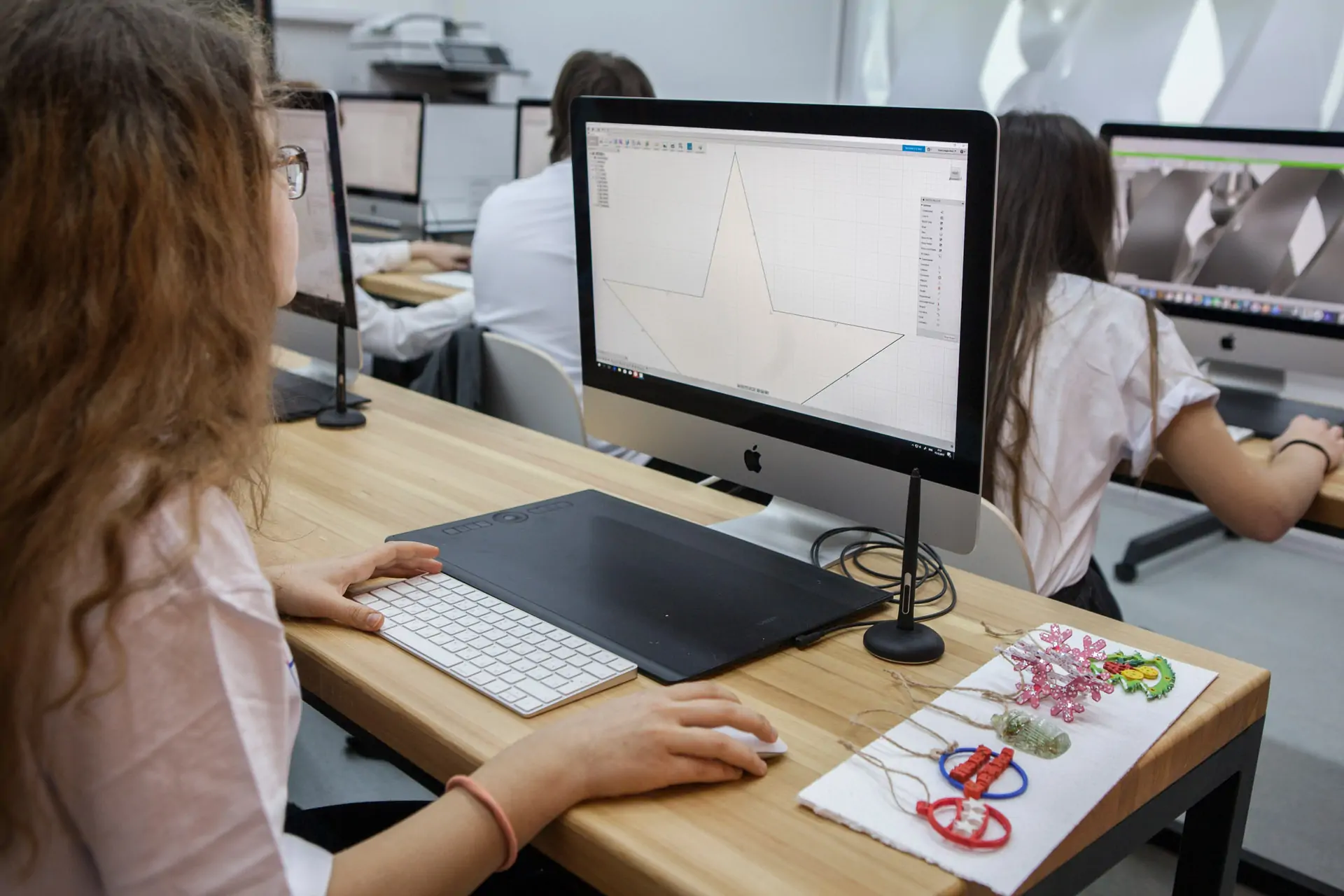
Рендер с помощью GPU-движка Cycles. Фото с https://www.cycles-renderer.org/
Лидер и технологический локомотив в области GPU — это, конечно же, NVIDIA®. Последнее поколение видеокарт на базе архитектуры NVIDIA® Turing™ с технологией трассировки лучей RTX™ и тензорными ядрами предоставило массу новых возможностей не только геймерам, но и графическим дизайнерам. Для представителей творческих профессий NVIDIA® предлагает специальную линейку GPU Quadro® RTX™, позволяющую использовать возможности трассировки лучей, искусственного интеллекта и продвинутого шейдинга с аппаратным ускорением. Octane, Redshift, Cycles, Furry Ball, V-Ray RT — все популярные GPU-движки в паре с Quadro® в десятки раз ускоряют процесс рендеринга, повышают продуктивность, облегчают работу, позволяют создавать невероятно сложный и эффектный контент и, как следствие, повышают ценность специалиста на рынке 3D-графики.
Единственные минус линейки Quadro® — это цена. Впрочем, ассортимент GPU NVIDIA® достаточно широк, чтобы подобрать для сборки более бюджетную видеокарту — многие игровые модели неплохо показывают себя и в рендеринге.
Что касается технических характеристик, для видеокарты важнейшим параметром является объём графической памяти. 4 Гб — это необходимый минимум для трёхмерной графики, но для серьёзной работы лучше выбрать 8-гигабайтные модели.
RAM
При выборе оперативной памяти правило простое: чем больше, тем лучше.
HDD и SSD
Для трёхмерной графики крайне важно быстродействие системы, поэтому без твердотельного накопителя не обойтись: на него устанавливают операционку и программы. Но SSD-хранилища недолговечны: количество циклов перезаписи на них ограничено, поэтому все рабочие проекты лучше хранить на старых добрых жёстких дисках — более медленных, но при этом более надёжных. Для SSD 240 Гб — это минимум, а объём HDD ограничен только бюджетом. Графические проекты требуют много места: пара-тройка терабайт довольно быстро забьется рабочими файлами, поэтому сэкономить на накопителях вряд ли получится.
Если планируется интенсивная работа с большой нагрузкой на HDD, есть смысл купить два одинаковых жёстких диска и настроить зеркальный RAID-массив. В этом случае один из дисков будет доступен для записи, а второй станет точной копией первого. Такая система позволяет в случае отказа одного из дисков, во-первых, не потерять данные, во-вторых — сохранить работоспособность системы и не прерывать работу над текущим проектом в ожидании новых комплектующих.
В этом случае один из дисков будет доступен для записи, а второй станет точной копией первого. Такая система позволяет в случае отказа одного из дисков, во-первых, не потерять данные, во-вторых — сохранить работоспособность системы и не прерывать работу над текущим проектом в ожидании новых комплектующих.
Материнская плата
Материнка — это фундамент вашей будущей рабочей станции, который объединит разрозненные детали в единую систему. Главное правило при ее выборе — берите с запасом! Плата должна быть масштабируемой: поддерживать установку дополнительных планок памяти, жёстких дисков, новых видеокарт и т. д.
Итак, с основными комплектующими мы определились. Осталось разместить их на материнской плате, добавить блок питания и систему охлаждения, сложить всё в красивый корпус, установить операционную систему и программы для работы… Сложно? К счастью, можно обойтись и без этого, просто купив готовый компьютер. Правда, до недавнего времени мощные сборки, подходящие для трёхмерной графики, встречались в магазинах электроники крайне редко.
Включи и работай
Эти компьютеры изначально создавались с целью удовлетворить специфические потребности представителей творческой индустрии, в том числе и дизайнеров-трёхмерщиков. Линейка включает в себя сразу три готовых десктопа: ConceptD 500, ConceptD 700 и ConceptD 900. Все комплектующие в них идеально подходят для графики и не конфликтуют друг с другом (чего нельзя исключить при самостоятельной сборке). Чтобы начать работу, десктоп достаточно просто достать из коробки и включить.
Даже младшая модель в линейке настольных ПК ConceptD 500 обладает весьма впечатляющими характеристиками. Она собрана на базе восьмиядерного 16-поточного процессора Intel®Core™ i9 и имеет на борту видеокарту NVIDIA® Quadro® RTX™ 4000. Concept D 700 — мощнее: он оснащен процессором Intel® Xeon® и дополнительным модулем памяти Optane™, который ещё больше увеличивает быстродействие системы. Старшая же модель ConceptD 900 — это настоящий монстр, производительная графическая станция, способная «вывезти» абсолютно любой, даже самый сложный проект. У неё целых два процессора Intel® Xeon® Gold 6148, которые в сумме дают 40 ядер и 80 потоков, и один из самых производительных GPU — NVIDIA® Quadro® RTX™ 6000.
Старшая же модель ConceptD 900 — это настоящий монстр, производительная графическая станция, способная «вывезти» абсолютно любой, даже самый сложный проект. У неё целых два процессора Intel® Xeon® Gold 6148, которые в сумме дают 40 ядер и 80 потоков, и один из самых производительных GPU — NVIDIA® Quadro® RTX™ 6000.
Все рабочие станции ConceptD обеспечивают возможность апгрейда и расширения, так что каждая из них станет надёжным рабочим инструментом на долгие годы. Лэптопы линейки не только производительные, но и очень красивые: две младшие модели могут похвастаться элегантным белым корпусом с отделкой из дерева и алюминия, а старшая «упакована» в строгий чёрный корпус с эффектной вентиляционной решёткой.
Но главное преимущество покупки готового компьютера заводской сборки заключается в том, что такое решение позволит владельцу ПК сэкономить немало времени и сил, которые можно будет направить на творчество и профессиональное развитие, а не на изучение технических характеристик и нюансов сборки.

Лучший компьютер для 3D и рендеринга
Самое интересное в поиске компьютера или рабочей станции для 3D-моделирования и рендеринга — это тот факт, что 3D-моделирование и (CPU) рендеринг — это два совершенно разных варианта использования.
Оба используют аппаратное обеспечение компьютера по-разному!
CPU Rendering
CPU Rendering использует все ядра вашего процессора, 100% времени при рендеринге.
Это означает, что если вы будете использовать свою рабочую станцию только для 3D-рендеринга изображений и анимации или для кодирования видео в этом отношении, вы будете искать компьютер с процессором, который имеет как можно больше ядер. Даже если эти ядра работают относительно низко.
Это связано с тем, что механизм рендеринга назначает так называемую «корзину» каждому ядру вашего процессора. Каждое отдельное ядро будет рендерить свою корзину, а затем получит новую, когда закончит рендеринг старой.
Идеально подходит для многоядерных процессоров.
3D моделирование
В отличие от рендеринга, 3D моделирование является активным рабочим процессом. Вы (обычно) сидите перед компьютером и взаимодействуете с программным обеспечением 3D. При активном использовании программного обеспечения аппаратное обеспечение, на котором оно работает, совершенно иным образом.
Возьмите этот пример: я моделирую автомобиль. Этот Автомобиль состоит из Полигонов, к которым будут применены модификаторы и Деформаторы, такие как Зеркальное отображение, Клонирование, Изгибающие объекты и так далее.
Ваш компьютер должен пройти серьезные вычисления, чтобы обработать все это, но главное здесь в том, что эти вычисления в основном выполняются только на ОДНОМ ЦП.
Зачем? Потому что Сцена построена по определенной иерархии. Процессор должен шаг за шагом проходить через эту иерархию.
Он не может пропускать или выгружать определенные шаги в другие ядра, потому что большинство шагов зависят друг от друга!
Откровенно говоря, это означает, что наличие большого количества процессорных ядер ничего не даст для ускорения моделирования и, как правило, не делает ваш Viewport быстрее.
А если короче…
Для моделирования и активной работы в 3D-сцене вам понадобится процессор с максимально возможной тактовой частотой. Не имеет значения, если в нем всего несколько ядер, так как большинство этих ядер не будут использоваться для моделирования.
То же самое относится и к работе с компьютерной анимацией или для работы на рабочей станции САПР. Процессор с высокой тактовой частотой почти всегда превосходит процессор с большим количеством ядер.
Чем больше ядер и чем выше тактовая частота, тем лучше, верно?
Теперь заманчиво подумать, что вы должны получить процессор с большим количеством ядер и высокими тактовыми частотами . В конце концов, тогда у нас будет рабочая станция, на которой мы можем работать быстро И которая может рендериться быстро, верно?
К сожалению, из-за энергопотребления и тепловых ограничений обычно существует пропорциональный компромисс между количеством ядер ЦП и тактовой частотой.
Это означает, что чем больше ядер у процессора, тем ниже будет тактовая частота, и наоборот.
Чем быстрее тактируются ядра, тем меньше ядер обычно на процессоре.
Многим сердечникам нужно много энергии, а много энергии производит много тепла. Процессоры имеют температурные правила, которые необходимо соблюдать. То же самое относится к ядрам с более высокой тактовой частотой, которые будут более горячими, чем ядра с более низкой тактовой частотой.
Это довольно обидно, но крупные производители процессоров не были бы такими уж крупными, если бы не нашли способ улучшить это.
AMD и Intel придумали хороший способ компенсации некоторых из этих компромиссов.
Турбо-Буст (Turbo-Core)
Turbo-Boost — это функция, которая автоматически разгоняет ядра до тех пор, пока не будет достигнут тепловой и энергетический пределы. В зависимости от качества охлаждения продолжительность может варьироваться.
Скажем, мы сейчас моделируем и в действительности используем только 1-2 ядра, остальные ядра бездействуют.
То, что теперь делает Turbo Boost, — это разгон этих 1-2 ядер до уровня, указанного производителем, при условии, что энергопотребление и температура остаются в пределах предопределенного предела.
Как только эти пределы достигнуты, Turbo-Boost синхронизирует эти два ядра.
Таким образом, в определенной степени, мы можем получить процессоры с большим количеством ядер (и низким базовым тактовым сигналом), которые будут работать чаще на ограниченных ядрах, когда это необходимо, и не все ядра используются.
CPU против GPU рендеринга
В настоящее время существует два популярных метода рендеринга изображений и анимации в программном обеспечении 3D: рендеринг процессора и рендеринг графического процессора.
Как вы, наверное, догадались, для рендеринга ЦП используется процессор для расчета изображения, а для рендеринга в графическом процессоре используется графическая карта.
Существуют некоторые различия в визуализации графических процессоров и процессоров, которые необходимо учитывать при выборе нового компьютера или рабочей станции для 3D-рендеринга и моделирования:
Прежде всего, почти каждое популярное 3D-программное обеспечение в настоящее время оснащено встроенным процессором Render Engine.
Только недавно GPU Render Engines, такие как Octane, Redshift, V-RAY RT или FurryBall, стали достаточно зрелыми, чтобы постепенно, но верно обогнать по популярности CPU Render Engines.
Движки рендеринга графических процессоров во многих случаях намного быстрее и позволяют делать рендереры с чрезвычайно интерактивным предварительным просмотром.
Это может улучшить и ускорить рабочий процесс 3D-художников в 10 раз, поскольку вы можете выполнять итерации чаще, чем заканчиваете проект.
Новичкам часто говорят начинать с 3D-рендеринга на процессоре, а затем переключаться на (часто) дорогостоящие сторонние движки рендеринга на GPU, когда они научились достаточно правильно их использовать.
Взглянем на встроенный в Blenders Cycles GPU Render Engine и Cinema 4Ds новый ProRender GPU Render Engine. Оба графических движка встроены в саму программу и не зависят от сторонних плагинов.
Лучшие комплектующие для 3D моделирования и рендеринга
Давайте посмотрим, какие конкретные компьютерные компоненты вам понадобятся для лучшего компьютера или рабочей станции для 3D-моделирования и рендеринга.
Лучший процессор (ЦП) для 3D моделирования и рендеринга
Для активной работы: Intel i9 9900K или AMD Ryzen 3900X
Как мы объяснили выше, вам придется принимать решение в зависимости от того, для чего вы будете использовать свой компьютер чаще всего.
Вы будете использовать это в основном делать модели, Sculpt, текстуры, свет, Animate , и вы тратите гораздо больше времени активно на нем, чем оказание на него?
Тогда вам понадобится процессор, работающий как можно быстрее!
Хороший выбор здесь:
- Intel i9 9900K, 8- ядерный, с тактовой частотой 3,6 ГГц, 5 ГГц TurboBoost
- Intel i7 9700K, 8- ядерный, с тактовой частотой 3,6 ГГц, 4,9 ГГц TurboBoost (без гиперпоточности)
- AMD Ryzen 9 3950X, 16- ядерный, с тактовой частотой 3,5 ГГц, 4,7 ГГц TurboBoost (Turbo Core)
- AMD Ryzen 9 3900X, 12- ядерный, с тактовой частотой 3,8 ГГц, 4,6 ГГц TurboBoost (Turbo Core)
- AMD Ryzen 7 3700X, 8- ядерный, с тактовой частотой 3,6 ГГц, 4,4 ГГц TurboBoost (Turbo Core)
- AMD Ryzen против i7 8700K
Если у вас есть средства на AMD Ryzen 9 3900X, этот процессор в настоящее время является лучшим процессором для активной работы, такой как моделирование и анимация. Он также поддерживает 12 ядер, которые обеспечивают отличную производительность многоядерного рендеринга.
Он также поддерживает 12 ядер, которые обеспечивают отличную производительность многоядерного рендеринга.
Текстурирование 3D-моделей, а также рисование или лепка тоже требуют высокопроизводительного процессора. Так что, если вы считаете себя графическим дизайнером, AMD Ryzen 9 3900X — отличный выбор.
Если только рендеринг, лучший вариант в этом случае процессоры AMD Threadripper, такие как Threadripper 3960X!
Вы используете эту рабочую станцию меньше для активной работы и больше для рендеринга ваших проектов? Вы тратите больше времени на рендеринг, чем просто сидите перед ним? Вы должны подумать о том, чтобы пойти в направлении с большим количеством ядер, которые являются лучшими процессорами для рендеринга (или, если вам нужен второй компьютер только для рендеринга).
Отличный, проверенный нами выбор здесь:
- AMD Threadripper 3960X, 3970X, 3990X — 24-64 ядра — настоятельно рекомендуется!
- Intel i9 9900X, 9920X, 9960X, 9980XE — 10-18 ядер (довольно дорого)
Поскольку требования к рендерингу могут быть довольно высокими, а одного компьютера может не хватить, чтобы перебрать все ваши кадры за короткое время, можно собрать компьютеры в собственную ферму рендеринга. Это не так сложно, не так дорого как может показаться.
Это не так сложно, не так дорого как может показаться.
Лучшая видеокарта (GPU) для 3D моделирования и рендеринга
Графический рендеринг становится все более популярным, и, как мы говорим, в ближайшем будущем он превзойдет процессорный рендеринг.
Некоторые из самых популярных современных графических движков — это Octane, Redshift, VRAY-RT и Cycles. Первые два поддерживают только графические процессоры NVIDIA, а вторые также поддерживают графические процессоры AMD (OpenCL).
Лично я предпочитаю рекомендовать графические процессоры, которые работают с любым из вышеперечисленных двигателей рендеринга (поддержка CUDA), поэтому вот несколько графических процессоров NVIDIA в порядке производительности, которые обеспечат вам отличную скорость рендеринга графических процессоров:
- NVIDIA RTX 2080Ti
- NVIDIA RTX 2080 Super
- NVIDIA RTX 2080
- NVIDIA RTX 2070 Super
- NVIDIA RTX 2070
- NVIDIA RTX 2060 Super
- NVIDIA RTX 2060
- NVIDIA GTX 1660 Ti
Этот список Nvidia мог бы продолжаться, но я думаю, вы понимаете суть.
Чем выше число, тем быстрее и дороже они становятся.
Источник изображения: gamespot.comБолее подробно: почему нет графических процессоров AMD?
Вопрос о том, почему мы сейчас не рекомендуем использовать графические процессоры AMD, безусловно, оправдан.
Хотя вы, безусловно, можете выполнять большую часть 3D-работы с Radeon RX 5700XT или аналогичной моделью AMD GPU, графические процессоры NVIDIA имеют гораздо более широкую поддержку в движках рендеринга GPU и, как правило, работают лучше во многих рабочих нагрузках.
Хотя могут быть некоторые движки, которые поддерживают графические процессоры AMD, все они поддерживают графические процессоры NVIDIA. Если вы хотите использовать разные приложения и движки, лучше выбрать Nvidia.
Это может быть пока временным, так как многие разработчики Render Engine объявили о работе по внедрению поддержки AMD GPU.
Конечно, если вы точно знаете, что будете использовать ProRender или другие движки с поддержкой AMD GPU, сделайте это! Предложения AMD имеют большое значение.
Лучший графический процессор для производительности Viewport
Поскольку процессор обычно является узким местом в быстром Viewport, графические карты обычно не должны иметь заметного значения. Все перечисленные выше графические процессоры будут работать примерно одинаково по производительности Viewport.
Это связано с тем, что в 3D-приложениях редко бывают функции, которые GPU вычисляет медленнее, чем ЦП для обновления Mesh, Deformers и тому подобного. Другими словами, GPU обычно должен ждать, пока процессор завершит свои задачи, чтобы продолжить работу.
При этом, если вы в значительной степени полагаетесь на In-Viewport SSAO, Reflections, AO, Anti-Aliasing и т.п., вы можете склониться к верхней части списка приведенных выше графических процессоров для быстрого просмотра.
Но для большинства высокий тактовый процессор будет иметь гораздо большее значение.
Давайте выберем Nvidia RTX 2070 в качестве компонента для нашего Лучшего компьютера для 3D-моделирования и рендеринга, так как он имеет отличную ценность для графического рендеринга и достаточно быстр для решения любых задач Viewport.
Быстрый хедз-ап
В редких случаях, если вы используете только несколько высокополигональных RAW-сеток (например, автомобиль с конверсией в CAD с 40 миллионами полигонов) и у вас нет модификаторов в этой сетке, тогда графический процессор, вероятно, станет узким местом для вас. Рабочая станция должна обновлять только угол обзора автомобиля, а не сетку, лежащую в основе структуры.
Сколько и какой тип оперативной памяти (памяти) вам нужно для 3D-моделирования и рендеринга?
Как и в случае с процессором, объем и тип памяти (ОЗУ), которые вам понадобятся, будут зависеть от вашего варианта использования.
Если вы работаете с моделями с очень большим количеством полигонов, вам понадобится больше оперативной памяти, чем если бы вы обычно работали только с облегченной 3D-работой с более простыми сценами.
Мы рекомендуем 32 ГБ ОЗУ для большинства 3D-художников. Если вы лепите или работаете с высокополигональными сетками, используете много больших текстур или имеете сложные сцены с тысячами объектов в них, вы можете использовать 64 ГБ ОЗУ.
6 ГБ ОЗУ может быть достаточно для многих, начинающих с 3D, но обычно вы перерастете этот уровень довольно быстро, почувствуете потребность в дополнительной производительности.
Скорость и время оперативной памяти обычно можно игнорировать, так как они не сильно влияют на производительность.
ОЗУ DDR4-4166 не будет заметно быстрее, чем ОЗУ DDR4-2666.
Тем не менее, AMD Threadripper выигрывает больше от более высокой тактовой памяти, чем процессоры Intel. Это связано с тем, что некоторые компоненты на процессорах Threadripper связаны с тактовой частотой памяти .
Таким образом, наличие четырехканальной памяти с тактовой частотой 2933 МГц может повысить производительность на процессорах Threadripper на несколько процентов.
Если вам нравится максимально оптимизировать ваше оборудование, правило обычно таково — чем ниже CL и выше тактовая частота, тем лучше. Так, например, DDR4-3200 CL15 будет немного быстрее, чем DDR4-2800 CL16.
Замечание по комплектам оперативной памяти
При покупке ОЗУ купите полный объем в одном наборе ОЗУ. Комплекты ОЗУ (которые объединены в модули ОЗУ) предварительно протестированы на заводе и будут хорошо работать вместе.
Хотя люди часто говорят, что вы можете купить ОЗУ с небольшой памятью сейчас и добавить еще немного позже , модули ОЗУ иногда не работают вместе.
Поэтому, если вы комплектуете совершенно новую оперативную память для своего ПК, убедитесь, что вы получили (например) 4×8 ГБ в комплекте, а не 2×8 ГБ + 2×8 ГБ в двух отдельных наборах.
Почему оперативная память в разных наборах должна отличаться друг от друга?
Причина, по которой ОЗУ в разных комплектах отличаются друг от друга, заключается в том, что они могут быть изготовлены на разных заводах и на разных производственных линиях, где используется немного другой кремний, или потому, что один модуль ОЗУ мог быть изготовлен в 2017 году, а другой модуль — в 2019. Вы точно не знаете, что время в оперативной памяти будет одинаковым между модулями разных заводов или разными датами производства.
Наша однозначная точка зрения: получить набор, который предварительно протестирован.
Хорошими брендами RAM являются G.Skill, ADATA, Crucial и Corsair, такие как Corsair 16GB Vengeance LPX Ram Kit или 32-ГБ Corsair RAM Kit.
Лучшая материнская плата для 3D моделирования и рендеринга
Материнская плата или материнская плата — это концентратор, который соединяет все ваши аппаратные компоненты.
Вряд ли это сильно повлияет на производительность, но вы должны убедиться, что в нем есть все необходимые функции. Некоторые важные вещи, на которые следует обратить внимание:
- Тип сокета процессора: Разным процессорам нужны разные сокеты. Убедитесь, что ваша материнская плата имеет правильное гнездо для вашего процессора.
- Максимальный объем памяти. Некоторые материнские платы / наборы микросхем могут поддерживать только определенный объем ОЗУ и иметь только определенное количество слотов ОЗУ. Убедитесь, что он поддерживает объем оперативной памяти, который вы хотите.

- Максимальное количество графических процессоров: другие платы M поддерживают определенное количество графических процессоров и имеют определенное количество слотов и линий PCIe, которые будут использоваться вашим графическим процессором. Убедитесь, что у вас достаточно для нужного количества графических процессоров.
- Поддержка M.2 (накопители NVME). Если вам нужен накопитель PCIe M.2, убедитесь, что ваша материнская плата поддерживает этот тип накопителя (руководство по материнской плате — ваш друг).
- Размер материнской платы: M другие платы бывают разных размеров. Убедитесь, что ваша материнская плата помещается в корпус вашего компьютера (и наоборот, конечно).
Это может показаться немного сложным, особенно если вы новичок в сборке ПК. Поэтому мы сделали сборку для вас несколько рабочих станций, вам не придется самостоятельно разбираться во всех деталях.
Лучшее хранилище для 3D моделирования и рендеринга
Скорость хранилища отвечает за несколько вещей:
- Сохранение и загрузка файлов вашей сцены
- Хранение и загрузка ваших текстур, активов, ссылок
- Обмен на диск, если ваша память заполнена
- Запуск вашего программного обеспечения
Если вы хотите быстро загрузить свои сцены, вам понадобится быстрый диск.
Такая функция, как автосохранение (которую я настоятельно рекомендую всегда включать) сохранит ваши этапы работ быстрее, если у вас быстрый диск. С другой стороны, невероятно быстрый диск не сильно повлияет на вашу производительность после загрузки сцены в ОЗУ.
Я рекомендую использовать как минимум SATA SSD, например, Samsung 860 EVO для вашей ОС и Scene Files.
Подумайте о SSD-накопителе PCI-E NVMe M.2, таком как Samsung 970 EVO, если вам нужна еще более высокая производительность и вы не против потратить дополнительные деньги. Для рабочих нагрузок по созданию контента я настоятельно рекомендую пойти по маршруту NVMe.
К счастью, твердотельные накопители в последнее время стали довольно дешевыми, и цены продолжают падать.
Взгляните на снижение цен на Samsung 860 EVO 1TB за последние годы:
Обычно хорошей идеей является приобретение жесткого диска большего размера, чтобы иметь возможность периодически создавать резервные копии ваших данных на случай, если ваши основные диски отключатся из-за непредвиденных причин. Как они, как правило, делают в середине самого важного проекта.
Как они, как правило, делают в середине самого важного проекта.
С большим жестким диском вы можете хранить свои неактивные проекты в архиве и только ваши активные проекты на быстрых дисках, экономя место на ваших быстрых дисках.
О PCI-E-Lanes
Этот раздел немного для более продвинутых, но мы достаточно часто задаем этот вопрос, поэтому, что еще раз хотим его объяснить.
Вот вопрос: если процессоры i7 8700K, i7 9700K, i9 9900K предлагают только 16 PCIe-линий, как вы можете использовать твердотельные накопители NVME (для которых уже требуется 4 PCIe-линии) или диски SATA, если ваш графический процессор уже использует все 16 PCIe-линий для процессора?
Ответ: Хотя межсоединение PCIe-Lane CPU-GPU имеет ширину 16 каналов PCIe, сам набор микросхем может при необходимости создать 24 дополнительные линии PCIe (на чипсете Z370 / Z390).
Линии чипсета подключены к ЦП через канал DMI шириной всего 4 линии PCIe (что составляет примерно 4 ГБ / с).
В маловероятном сценарии может быть узкое место, когда вы непрерывно копируете огромные объемы данных (например, 50 ГБ) с одного из ваших NVMe SSD на второй NVMe SSD, и если ваш NVMe SSD может читать и записывать быстрее, чем 2 ГБ / с.
Хотя такой тип последовательного чтения / записи возможен (с 970 EVO он есть), крайне редко вы будете непрерывно читать и записывать последовательно для файлов такого размера. Во всяком случае, вы будете читать / писать в случайном порядке и на гораздо меньших файлах.
Все, кроме ОЗУ и графического процессора , подключено к этим 24 линиям PCIe чипсета, которые сами подключены к ЦП через канал DMI шириной 4 линии PCIe. Это включает в себя LAN, USB и все остальное, что вы подключаете к материнской плате.
Каналы PCIe от чипсета до процессора не используются с момента подключения нового компонента. Вместо этого думайте об этих линиях PCIe как о туннелях шоссе: они всегда там и пропускают трафик, если это необходимо .
Таким образом, вы можете подключить до 24 линий PCIe компонентов к чипсету (твердотельные накопители SATA, жесткие диски, USB, кабели Ethernet и т. Д.), Но они будут подключаться к ЦП и использовать пропускную способность только при необходимости.
Д.), Но они будут подключаться к ЦП и использовать пропускную способность только при необходимости.
Если вы используете все эти компоненты на максимальной скорости одновременно, то у вас возникнет узкое место. В таком случае вам нужно будет повернуться к платформе HEDT (например, LGA 2066 или TR4), а не к основной (1151, AM4).
Лучший монитор для 3D моделирования и рендеринга
Обычно лучше выбрать монитор с панелью IPS вместо панели TN . Дисплейные панели IPS имеют лучший цвет и лучшую контрастность.
Если вы будете проводить много часов в день, уставившись на свой монитор, вам понадобится не бликовый (матовый) монитор . Это позволит избежать жестких размышлений, которые могли бы отвлечь вас.
Вы также хотите иметь по крайней мере монитор Full HD 1920 × 1080, который прекрасно вписывается в область просмотра и все ваше программное обеспечение. Возможно, вы даже захотите рассмотреть мониторы с более высоким разрешением с разрешением 2560 × 1440 или даже 4K (3840 × 2160) , чтобы вы могли разместить больше видеоматериалов, ссылок и программных окон.
Это особенно верно, если вы работаете над рекламой и фильмами 4K или изображениями высокого разрешения.
Лучший монитор для графического дизайна, редактирования видео, 3D-анимации: Dell
Лучший источник питания (PSU) для 3D моделирования и рендеринга
Хотя дорогой блок питания не увеличит вашу производительность, имеет смысл получить более чем достаточную мощность.
Обычно для обычной сборки требуется около 400-500 Вт, а для каждого дополнительного графического процессора — дополнительно 250 Вт.
Хорошие бренды PSU — Corsair, Seasonic и beQuiet.
Еще одна вещь, которую вы должны рассмотреть, это получить модульный блок питания вместо обычного блока питания. Модульные блоки питания позволяют отсоединять от него любые кабели, которые вам не нужны, что помогает освободить внутреннюю часть корпуса и улучшить воздушный поток.
Создайте свой собственный компьютер!
Лучший компьютер для 3D-моделирования и рендеринга — это быстрый компьютер, который позволяет в рабочем процессе тратить меньше времени, доставлять комфорт в итерациях с клавиатурой и монитором.
Мы получаем огромную радость от создания своих собственных компьютеров для 3D-моделирования, рендеринга и многих других вариантов использования.
Если вы еще не создали свои собственные ПК, мы уверены, что вы тоже научитесь. Создание собственного компьютера знакомит вас с работой различных аппаратных компонентов, это опыт, который позволит вам постепенно обновлять детали, если это необходимо, и поможет легче находить потенциальные проблемы.
Уф! Это было довольно много теории. Давайте посмотрим на некоторые функциональные сборки ПК.
Вот некоторые предварительно выбранные сборки в разных ценовых уровнях :
Лучшие сборки ПК в разных ценовых категориях
| Graphics WS-A | Graphics WS-B | Graphics WS-C | Graphics WS-X | |
|---|---|---|---|---|
| Процессор | 8-ядерный AMD Ryzen 7 3700X 3. 60 GHz 60 GHz | 10-ядерный Intel Core i9 10900X 3.70GHz | 10-ядерный Intel Xeon W-2255 3.7-4.5GHz | 10-ядерный Intel Xeon Silver 4210 2.2-3.2GHz |
| Кулер | Deepcool GAMMAXX 400 BLUE BASIC | Deepcool GAMMAXX 400 BLUE BASIC | Жидкостная система охлаждения Watercooler CASTLE 240 V2 | SuperMicro SNK-P0070APS4 |
| Материнская плата | X570 | iX299 | WS C422 | SuperMicro SYS-1029P |
| Видеокарта | NVIDIA GeForce RTX 2060 Super 6GB | NVIDIA GeForce RTX 2080 Super 8GB | nVidia Quadro RTX5000 16GB | VGA PNY NVIDIA Quadro RTX 8000, 48 GB |
| Память | DDR4 2x8Gb 3000MHz | DDR4 2x16Gb 3000MHz | DDR4 2933Mhz ECC | DDR4 M393A8G40MB2-CVF 64Gb |
| Системный SSD | M. 2 240GB 2 240GB | HPE240Gb | Samsung M.2 NVMe 250GB + SSD 1TB | SSD Samsung PCI-E x4 500Gb + SSD 1TB |
| Накопитель | Жесткий диск 2TB | Жесткий диск 2TB | Жесткий диск 4TB | BarraCuda Pro 6Tb |
| Корпус | Cooler Master Silencio S400 | Cooler Master Silencio S600 | Fractal Design Define XL R2 | Define 7 XL Black TG Dark Tint |
| Популярность | ||||
| Цена | 128 000 ₽ | 269 500 ₽ | 531 500 ₽ | 1 028 000 ₽ |
Сборка ПК проходит жесткое стресс-тестирование. Поставка с гарантийным сроком от 3х до 5ти лет с быстрой реакцией восстановления и замены компонентов. Доставка по г. Новосибирску — бесплатно! Заказать конфигурацию своего лучшего компьютера, купить в интернет-магазине НРРегион очень удобно – Вам достаточно оформить заказ онлайн на сайте или позвонить по телефону +8 383 216 48 48.
Поставка с гарантийным сроком от 3х до 5ти лет с быстрой реакцией восстановления и замены компонентов. Доставка по г. Новосибирску — бесплатно! Заказать конфигурацию своего лучшего компьютера, купить в интернет-магазине НРРегион очень удобно – Вам достаточно оформить заказ онлайн на сайте или позвонить по телефону +8 383 216 48 48.
Как выбрать компьютер для 3d моделирования ювелирных изделий?
Те, кто только начинает свой путь 3D модельера, задаются вопросами: А подойдет ли мой компьютер для работы? А если не подойдет, то какой нужно купить? Какой нужен процессор, видеокарта, монитор? Сколько штук? Windows или Mac? Ноутбук или стационарный компьютер?… Чтобы вам помочь в покупке лучшего компьютера, в этой статье я без воды, но подробно расскажу на что в первую очередь обращать внимание, и как сделать правильный выбор.
Но мы тут не будем сравнивать производительность процессоров, памяти и видеокарт: всё это есть в Интернете, и интересно только техногикам. А тут будет универсальная инструкция по выбору компьютера для ювелиров, кому он нужен для работы в 3D прямо сейчас, и что нужно сделать, чтобы пойти, купить, включить, и все бы заработало как надо.
Дальше будет много букв и подробный разбор каждого вопроса. Но если вам читать лень, то листайте сразу вниз, там есть пошаговый порядок действий. Итак, поехали…
Для чего вам компьютер?
Вы решили купить компьютер. Первое что вы должны для себя определить, это то, что вы планируете на нем делать. Ответ вроде бы очевиден: конечно же, моделировать ювелирные украшения! Но это ни коим образом не отражает действительность, с которой придется столкнуться. Всё определяет серьезность ваших намерений, и глубина погружения в 3D графику. Возможно вы планируете делать красивые рендеры для сайта, создавать сложные скульптуры, и работать с большим объемом файлов – тогда вам потребуется мощная рабочая станция. А если вы больше общаетесь с клиентами, вам нужно часто ездить и показывать 3D модели заказчикам, ну или просто моделировать «на бегу», то нужен будет хороший, легкий ноутбук. Все это, в итоге, и определит стоимость и комплектацию вашей будущей системы. Поймите что вам нужно, и только тогда начинайте выбирать.
Windows или Mac?
Если вы привыкли работать в системе windows, то считайте что вам крупно повезло. А вот для тех кто работает на Mac, не все так радужно как логотип Apple 80-х годов. Есть совершенно четкое разделение в области применения этих систем. Если компьютеры фирмы Apple отлично приспособлены для 2D графики, полиграфии и видео монтажа, то все что касается 3D моделирования, делается на платформе PC Windows. Все профессиональные студии анимации, архитектурной визуализации и инженерного моделирования применяют компьютеры именно на системе Windows.
Весь самый крутой 3D софт написан, в первую очередь для windows, и уже потом что-то переносится на mac. И если заниматься 2D графикой на Windows еще как-то можно, то эффективно работать с 3D на Mac гораздо сложнее. Вам будет доступен лишь ограниченный выбор приложений и плагинов, а для серьезной работы все-равно придется устанавливать Windows второй системой, ну или использовать виртуальную машину. Это не только приведет к бОльшей нагрузке на железо, но и сведет на нет все преимущества компьютера от Apple, добавив еще и неудобств из-за несовместимости клавиатуры и мыши в Mac и в Windows. Так что если вы твердо решили использовать для 3D графики именно Mac, то приготовьтесь жрать кактус страдать, терпеть, и завидовать счастливым Windows пользователям. В противном случае вам придется брать только топовую конфигурацию яблока, и все-равно работать на виртуальной машине на Windows.
Совет: Если есть возможность, то лучше, в дополнение к Mac, взять любой компьютер на Windows, что значительно сэкономит деньги, и сделает работу в 3D гораздо приятнее.
Ноутбук или стационарный компьютер?
На выбор типа компьютера может повлиять тот факт, что по ряду причин вам приходится постоянно переезжать с места на место, встречаться с партнерами, заказчиками, или же просто у вас в квартире нет нужного пространства, чтобы разместить большой монитор и системный блок. В этом случае многие рассматривают ноутбук как единственно возможный вариант решения этой проблемы. К тому же ноутбук такой классный, маленький удобный, да и вообще Однако нужно понимать, что ноутбук – это всегда серьезная переплата, а работать за ним не так удобно, как за большим компьютером, с нормальной клавиатурой, мышкой и монитором.
Кто-то думает, что ноутбук нужен чтобы поехать в отпуск, на дачу, в путешествие, и там спокойно работать. Но это ооочень большое заблуждение, так делать не надо. Эффективность рабочего времени при таком режиме работы стремится к нулю, не говоря уж о том, что работа в отпуске – удел извращенцев. Десять раз подумайте, стоит ли переплачивать за мобильность, в ущерб удобству. И так ли нужно вам работать в поездках, или может лучше оборудовать себе удобное рабочее место? А если надумаете переезд, то перевезти системный блок и монитор не составит никакого труда.
Если же вы, все-таки, сделали выбор в пользу ноутбука, то помните, что мобильность – это его главное преимущество. Для нормальной работы подойдет только мощная и легкая модель (до 2кг). Обычно это уже топовая конфигурация, и цена её тоже будет значительно выше среднего. Огромные ноутбуки от 3-х кг и выше даже не нужно рассматривать. Таскать с собой и работать на них жутко неудобно, а вот риск пролить что-то на клавиатуру (и попасть на крупный ремонт) всегда велик.
Совет: Если пока не можете себе позволить самый лучший ноутбук, то соберите стационарный компьютер, и спокойно работайте. Ни в коем случае нельзя брать средненький ноутбук! Это будут только выброшенные в пустую деньги.
В качестве альтернативы также можно выбрать средний вариант – моноблок. Это такой большой монитор, в который уже встроены и материнская плата, и процессор, и видеокарта, и жесткий диск, и все что нужно. Вам потребуются отдельно только мышь и клавиатура. Места под столом не занимает, проводов меньше, но конфигурация таких моноблоков всегда оставляет желать лучшего. Я бы советовал рассматривать этот вариант только в совсем крайнем случае. И всегда помните, что за те же деньги вы могли бы взять себе просто космический системный блок – в два, а то и в три раза лучше и быстрее, а к нему еще и два монитора для комфортной работы, планшет и все остальное.
Так что если у вас мало места на столе, нужно постоянно куда-то ездить, мало моделировать, и лишь показывать уже готовые модели, у вас достаточно средств на покупку мощной конфигурации, то ваш выбор – ноутбук. В остальных случаях для комфортной и серьезной работы, конечно же, лучшим вариантом будет отдельный системный блок, который вы соберете самостоятельно или с помощью консультанта. Во-первых, это даст вам возможность заменять почти любые комплектующие, а во-вторых, за те же деньги такая система будет работать заметно быстрее ноутбука или моноблока.
Какой нужен монитор и сколько штук?
Если вы планируете взять ноутбук, то в угоду мобильности экран не должен быть очень большим. Самый удобный размер ноутбука — 15″. Все что больше – громоздкие, тяжелые монстры, все что меньше – мелкий текст, мелкие значки, и очень большая нагрузка на глаза. Особенно это будет заметно при работе в ZBrush, где вообще нет иконок, а только текстовые кнопки.
Ни в коем случае не поддавайтесь соблазну больших цифр! Для современных программ лучшее разрешение экрана ноутбука — 1920х1080 точек (Full HD). Если же будет что-то вроде 2560х1440 на 15 дюймовом экране, то есть вероятность, что это разрешение не будет нормально поддерживаться в некоторых программах (тот же ZBrush). А это значит, что вы будете видеть совсем мелкие значки за счет очень маленького размера пикселя. Даже если вы зорким взглядом сможете разглядеть пиксели на экране ноутбука, а иконки кажутся вам не такими сглаженными как на дисплеях retina от Apple, то уверяю вас, что на работе это никак не скажется. Необходимый набор иконок всегда будет на экране, да и рабочего места тоже будет предостаточно. Так что тут оптимальный вариант пока только один 1920х1080 dpi.
Что касается размеров монитора для стационарного компьютера, то тут гораздо больше свободы. Размер экрана может быть в пределах от 20″ до 27″, в зависимости от размеров вашего стола. Больше – уже не совсем удобно, придется сильно вертеть головой из угла в угол. Разрешение может быть как стандартное 1920х1080 точек, так и увеличенное (для очень широких экранов). Главное – обращайте внимание на размер пикселя, он должен быть порядка 0,17-0,25 мм. Это обеспечит хорошую узнаваемость значков на экране, а если разрешение будет значительно больше чем у остальных мониторов с той же диагональю, то, скорее всего, там пиксели очень маленькие 0,12-0,15 мм. Это мониторы с повышенной четкостью, и это также может вызвать проблемы совместимости, как и в случае с ноутбуками. Обязательно выясняйте эти параметры у продавцов!
Если нужно посчитать размер пикселя вашего монитора, то это можно сделать зная размер и разрешение монитора. Вот тут есть даже специальный калькулятор.
Если хотите много и комфортно моделировать, то лучшим решением будет установка сразу двух мониторов. И совсем не обязательно они должны быть одинаковыми. Вы будете 90% времени работать за каким-то одним монитором, а второй будет вспомогательным для серфинга в интернете, общения, отображения панелей инструментов программ или эскизов. Если вы еще не уверены, нужен ли вам второй монитор, то возьмите сначала один хороший, а второй можно будет установить потом, из тех что у вас уже есть от старого компьютера, или просто купить самый дешевый. По собственному опыту могу сказать, что второй монитор – это как глоток воздуха. Работать станет в разы удобнее, особенно если вы используете grasshopper.
Также нужно смотреть, чтобы на мониторе была установлена матрица IPS. Большинство мониторов на рынке имеют дешевую матрицу TN (если смотреть на такой экран под разными углами, то яркость изображения будет меняться). Такие мониторы покупают для игр, где важна скорость реакции и не важен цвет. На самом деле, для повседневного 3D моделирования тип матрицы не имеет значения, но если вы планируете работать с цветом, создавать картинки для сайта или печатной рекламы, то вам нужен только IPS монитор. Мониторы с TN матрицей с такой задачей просто не справится, и у вас всегда будут ошибки в цвете при печати. А вот мониторы с IPS матрицей подойдут как нельзя лучше. При взгляде на изображение на таком мониторе даже под разными углами контраст и яркость будут оставаться постоянными, а цвета передаются с такой точностью, что вы сразу почувствуете разницу. IPS матрица – это стандарт для всех профессиональных мониторов где важна работа с цветом.
Для справки: На мониторах Samsung подобная технология называется PLS. Это круто, но значительно дороже.
Также экраны могут быть матовыми (matte), или зеркальными (glare, glossy). Чаще всего зеркальные экраны вы встретите на ноутбуках. На зеркальных экранах лучше видны цвета, они сильно бликуют на солнце, и чуть дешевле. Матовые бликуют меньше, смотреть на них приятнее, но насыщенность цветов чуть ниже чем у зеркальных, и они несколько дороже. Выбирайте то, что вам больше понравится, но на это нужно обращать внимание в самый последний момент, просто знайте что такая штука существует.
Выбираем процессор. Intel или AMD?
Уже долгое время стандарт качества процессоров задает компания Intel. Эти процессоры применяются во всех серьезных графических станциях за их надежность, и сравнительно небольшое энергопотребление. Процессоры AMD дешевле, но больше подходят для игровых систем. А еще они сильнее греются во время рендеринга, и рассматривать мы их не будем. Для 3D графики я все же рекомендую искать компьютер именно на базе процессоров Intel.
При выборе процессора нужно обращать внимание не только на циферки (у кого больше, тот и лучше). Если раньше процессоры просто наращивали свою производительность лишь увеличением тактовой частоты работы, то сейчас, достигнут технологический предел, и процессоров работающих в штатном режиме быстрее 5Гц просто не существует. Однако теперь процессоры делают многоядерными, и они стали распределять задачи внутри себя по своим ядрам. В этом и заключается основное отличие современных процессоров. Но если вы не хотите подробно изучать рейтинги и сравнительные тесты производительности (что правильно), то вот вам несколько рекомендаций по выбору хорошего камня процессора.
В описании конфигураций компьютеров вы можете найти следующие обозначения для процессоров Intel: Celeron, Core i3, Core i5, Core i7, Core i9, Xeon. Это различные архитектуры (семейства), которые также могут подразделяться на версии, технологию производства, размеры кеша первого и второго уровней, бла, бла, бла, много страшных слов…
Но вас должны интересовать, в первую очередь, только два параметра:- Тактовая частота работы (мегагерцы). Грубо говоря – чем больше, тем лучше.
- Тип процессора. И об этом чуть подробнее.
- Celeron — если увидели где-то эту надпись, вычеркивайте эту конфигурацию смело. Это очень слабые процессоры, уже работают только на калькуляторах, и для серьезной работы не подходят.
- Core i3 — процессоры совсем начального уровня, на них можно обращать внимание только в самый последний момент. Серьезные расчеты им доверить нельзя, все будет тормозить, и лучше тоже пройти мимо.
- Core i5 — хорошие процессоры начального уровня. Работают быстрее чем Core i3 того же поколения за счет бОльшего количества ядер (подпроцессоров). Если хотите сэкономить, берите Core i5. Рендер на них идет чуть медленнее, чем на Core i7, но для повседневного 3D моделирования они вполне могут сгодиться. А на сэкономленные деньги можно взять побольше оперативной памяти.
- Core i7 — отличные, и самые популярные сейчас процессоры. Чуть дороже чем i5, но выбирайте именно их, если планируете много и часто рендерить. Быстрее будут считаться и булевы операции, и математика в grasshopper. Короче говоря – это оно!
- Core i9 — совсем новая архитектура, поэтому пока самая дорогая. Сейчас эти процессоры еще не очень популярны, так что их тоже можно не рассматривать, хотя с производительностью у них как раз все в порядке. Если финансы позволяют, то это будет, пожалуй, наилучший вариант, но с сильной переплатой.
- Xeon — серверный процессор, нужен только для тех, кто понимает зачем он нужен. Хорош для рендера, но только если у вас их будет два и более, плюс специальное железо и хитрая сборка.Короче говоря, в ноутбуке вы их не найдете, а для наших обычных целей лучше всего подойдут процессоры i9, i7, i5.
И еще, постарайтесь найти процессор с тактовой частотой хотя бы порядка 3Ггц. Большинство рендер систем все еще работает с использованием именно CPU, так что тут ваш процессор будет задействован на полную катушку.
Видеокарта. NVidia GeForce или ATI Radeon?
Сейчас современные видеокарты, в основном, производятся на базе двух чипсетов (NVidia Geforce или ATI Radeon). Их еще называют 3D ускорителями. Как можно догадаться, они позволяют полноценно работать с 3D графикой, и берут на себя часть нагрузки с центрального процессора для отображения 3D объектов на экране. Так уж повелось, что почти все 3D программы спроектированы именно для использования с видеокартами на чипсете NVidia, а вот для игр лучше подойдет ATI Radeon.
Возможно вы замечали, что на многих материнских платах видеокарта уже встроена (интегрированная графика). Это очень простая видеокарта, которая лишь позволяет использовать компьютер для офисных задач. В ней нет 3D ускорителя, а некоторые программы просто не будут без него работать. Так что отдельная видеокарта с 3D ускорителем нужна обязательно.
Есть общее мнение, что для работы с 3D графикой обязательно нужна самая хорошая, дорогая и мощная видеокарта. Это совсем не так. Мощная видеокарта нужна для игр, чтобы быстро и реалистично рисовать взрывы, мелькания монстров и брызги кровищи. В нашем случае это всё не нужно, а основная нагрузка на видеокарту происходит только в момент использования определенных режимов отображения объектов сцены, и далеко не во всех программах, а с этой задачей справится почти любая, даже старенькая видеокарта с 3D ускорителем.
Надо сказать что сейчас набирают популярность рендер системы, которые используют мощности видеокарт для получения финального изображения, и в этом случае мощные видеокарты будут очень даже кстати. Графический процессор справляется с задачей рендеринга в разы быстрее чем центральный процессор, но и тут есть много своих минусов и нюансов. Пока что мы делаем рендер используя только центральный процессор, а не видеокарту, и нужно делать ставку на него.
Если вас пугает само слово «рендер», то просто берите любую видеокарту на чипсете NVidia с нужным объемом видеопамяти, и все будет хорошо. Это может быть 1030Ti, 1080Ti, 970GT или что-то ещё. На страшные обозначения и прочую ерунду в названии видеокарт не обращайте внимания.
Важный параметр при выборе видеокарты – это количество видеопамяти. Учтите, что чем больше у вас монитор (и говоря «больше» я имею в виду количество пикселей, а не физические размеры экрана), тем больше вам потребуется видеопамяти для отображения картинки. А если вы подключаете второй монитор к этой же видеокарте, то расход видеопамяти, соответственно, увеличивается. Для работы на обычном мониторе с разрешением 1920х1080 хватит и 2Гб, а если что-то большее, то ищите видеокарту с 4Гб видеопамяти. Этого будет достаточно даже с запасом.
Конечно, у видеокарт есть еще очень много других параметров. Это и техпроцесс, и скорость шины, и количество шейдеров и еще много чего страшного, но все это уже не главное, особой разницы вы не заметите. А вот если видеопамяти окажется мало, то это почувствуете сразу, когда при вращении большого количества камней и корнеров все будет ужасно тормозить.
Важно: Если кто-то из продавцов, узнав что вы занимаетесь 3D графикой, начнет советовать вам купить NVidia Quadro, утверждая что это профессиональная видеокарта, и вам без нее вообще никак, смело шлем в лес, читаем два абзаца выше и выбираем не quadro!
Почему? Объясняю. Действительно, Quadro – это профессиональные видеокарты, которые заточены для работы именно в инженерных CAD пакетах, таких как Catia, Unigraphics, Solidworks, и всю ее мощь вы почувствуете только если вам нужно будет спроектировать целиком самолет до винтика. Стоимость таких видеокарт значительно выше среднего, и для нас совершенно не оправдана. При этом мы обычно не работаем в инженерных программах и просто не сможем нагрузить её на полную. А сэкономленные деньги лучше потратить на лучший процессор и оперативную память. Вот от этого вы точно почувствуете разницу.
Видеокарты на чипсете Nvidia производятся различными фирмами (ASUS, Giabyte, Msi или вообще без имени). Кому отдать предпочтение – решать вам. Но, по сути, все это, не имеет значения, а разницу знают только те, кто постоянно отслеживает статистику отказов оборудования т.е. сотрудники компьютерных супермаркетов и работники сервис-центров по ремонту компьютеров. А если вопрос о том, какой фирме отдать предпочтение все же не дает вам спокойно уснуть, то лучше проконсультироваться в любом крупном компьютерном магазине, и там посоветуют что лучше взять. Да, еще смотрите на количество вентиляторов на плате. Чем меньше всяких крутящихся штук у вас в системном блоке, тем тише он работает.
Оперативная память, сколько нужно?
Количество оперативной памяти (RAM) – это, тот объем информации, который компьютер может хранить и обрабатывать не обращаясь к жесткому диску. А каждое обращение к жесткому диску – это время и нервы. Т.е. чем больше оперативной памяти, тем лучше, тут все просто. Если покупаете ноутбук, то оперативной памяти должно быть не меньше 8Гб. Если будет меньше – боль, мучение, испорченные нервы и все такое прочее. Нормальный показатель для памяти — 16Гб. Этого хватит (пока хватает). Но лучше 24Гб или 32Гб. С таким объемом вы себе сделаете запас на будущее, и сможете открывать одновременно сразу несколько больших файлов. Т.е. работать станет комфортнее, а главное, быстрее. Опять же, не смотрите на скорость шины, производителя и прочие параметры. Тут главное – размер!
Жесткий диск.
Жесткий диск — это то место, где вы будете хранить свою работу… Нет! Это раньше было так. Сейчас жесткий диск вашего компьютера используется только для установки операционной системы, и является лишь временным пристанищем для файлов, а все самое важное лучше всего хранить в облаке или на отдельных дисках. Это в разы надежнее и удобнее (еще поговорим об этом). Если вы выбираете ноутбук, то жесткий диск – это вообще последнее, на что вы должны обращать внимание. Вам подойдет совершенно любой размер диска, куда поместится операционная система и несколько программ. Производители ноутбуков меньше просто не поставят. Т.е. минимум 128Гб, и уже все будет работать. А если собираете себе стационарную систему, то помните, что любой диск в компьютере когда-нибудь сломается, и вы рискуете потерять все свои данные, если не скопируете их в отдельное место.
Запомните: хранить важные данные в ноутбуке нельзя!
Сейчас вы чаще всего можете увидеть в комплектациях ноутбуков SSD диск и HDD диск. Если есть SSD диск – очень хорошо. Это диск как флешка, и работает он во много раз быстрее обычных HDD. Поэтому на них обычно устанавливается операционная система и программы, а на другой (HDD) записываются рабочие файлы. И как я уже сказал, лучше всего этот диск синхронизировать с облачным хранилищем.
Обязательно установите себе один SSD диск на хотя бы на 128Гб в качестве системного (а лучше 256Гб). Это позволит вашему компьютеру быстрее загружаться и работать. Второй диск HDD (достаточно 1Tб) используйте для хранения файлов. Если вы накопите файлов больше чем на 1Тб, то лучше всего что-то уже переписать в отдельное хранилище (на переносной диск или DVD, если кто-то еще ими пользуется).
Совет: Выбирайте HDD размером 2,5″ – это маленькие диски для ноутбуков. Их также можно установить в системный блок. Они чуть дороже, но зато значительно тише работают, обладают защитой от ударов, и, в целом, надежнее своих полновесных 3,5″ собратьев.
Вам могут сказать, что у этих дисков скорость вращения шпинделя 5400rpm, а у больших «хороших» дисков – аж 7200rpm, и поэтому последние быстрее работают. Чушь! Вы этого не заметите никогда. Вы почувствуете разницу только если придется переписывать очень большой объем информации с одного диска на другой. Но это относится к тем случаям когда нужно срочно спасать все данные.Поэтому опять смотрим абзац выше, делаем резервные копии, выбираем облачное хранилище, и регулярно сохраняем информацию в несколько мест. Тогда не будет никаких проблем.
Мышка.
Казалось бы какая разница, какая будет мышка? На самом деле разница есть, и очень большая. Мышка – это устройство, которое будет 90% времени у вас в руке, и вы будете работать именно с ней. Планшетоводоведофилы сейчас скажут: «А вот и нет, планшетом тоже можно работать, и я вообще мышкой не пользуюсь». Планшетом можно пользоваться вместо мышки, если вы вообще не вылезаете из ZBrush, и у вас скульптинг – основная работа. Но для более точного позиционирования курсора в Rhinoceros, для попадания по иконкам и контрольным точкам, мышка все же удобнее, а значит быстрее в работе.
Кстати, если хотите выбрать себе графический планшет для работы, то вот тут написано, как это сделать.
Выбирайте себе только хорошую, геймерскую мышку, которая удобно лежит в руке. Эти ребята знают толк в манипуляторах Самое важное тут – это точность позиционирования. Геймерские мышки сделаны так, что могут просчитывать очень большое количество точек при движении по экрану. К примеру, у популярной мышки A4Tech X7 точность сенсора аж 3600 точек на дюйм! Это особый кайф, когда ведешь мышку, а линия получается красивая и плавная, почти как при использовании планшета. У обычных мышек сенсор «видит» только 800 или 1000 точек, и это очень мало, особенно после того, как поработаешь на хорошей мышке. И не покупайте вы себе эти беспроводные няшные фиговины, которыми можно только по ссылкам в Интернете тыкать и кидаться в стену, а то испортите все впечатление от работы.
Важно: Обязательно используйте еще и коврик для мышки с подушечкой под запястье. Поначалу непривычно, но потом станет очень удобно, и вы обезопасите свой лучезапястный сустав от туннельного синдрома (синдром компьютерной мыши).
Резюме
Итак, если же у вас голова пошла кругом от того, то там сверху написано, то вот вам простой и четкий порядок действий по выбору компьютера.
Выбираем ноутбук
Заходим на любой сайт, где есть конфигуратор (фильтр по параметрам) для ноутбуков. Лучше всего notik.ru, в раздел: ноутбуки, конфигуратор.
В параметрах выбираем:
- Вес: 1,5-2,5кг
- Размер экрана: 14″-15,6″ с разрешением 1920х1080
- Оперативная память: 8-32Гб (если найдет очень много, можно поставить от 16Гб)
- Тип процессора: высокопроизводительные
Заходим в дополнительные параметры:
- Видеокарта: Nvidia
- Процессор: Intel
- Тип матрицы: IPS
- Операционная система: все Windows
Все, остальные параметры не трогаем. Жмем на поиск.
Это будут самые подходящие конфигурации, и работать они будут примерно одинаково.
Далее просматриваем список, и с подозрением относимся к ноутбукам, у которых разрешение экрана отличается от 1920х1080. Они могут быть красивые, очень дорогие, но медленные. Возможны проблемы с отображением иконок в ZBrush и Rhino.
Проверяем скорость процессора, она должна быть не менее 2500Мгц.
Смотрим на внешний вид и клавиатуру. Она должна иметь полный набор клавиш, как на обычной клавиатуре, т.е. с дополнительной цифровой раскладкой справа. Если таковой не окажется, то будет неудобно вводить числовые значения, а это очень часто приходится делать.
Если вы нашли себе ноутбук с хорошей конфигурацией, то хватайте его сразу. Обычно они исчезают в первую очередь.
Например, вот два ноутбука с хорошей конфигурацией, одинаковыми процессорами и объемом памяти, но обратите внимание на цену! Второй значительно дороже за счет новой видеокарты, дополнительного SSD диска и еще кучи ненужных примочек. При этом он почти на полкило тяжелее.
Собираем системный блок.
Тут есть сразу 3 варианта:
- Собирать самому, покупая по отдельности комплектующие (не рекомендую никому).
- Купить уже готовую конфигурацию (хороший вариант, но большая переплата).
- Обратиться с консультацией к эксперту или в хороший магазин, где вы заплатите чуть-чуть за сборку, но получите гарантию, что все работает.
Только ни в коем случае не просите друзей собрать компьютер! Если что-то не заработает, вы и с другом поссоритесь, и деньги потеряете. В Интернете полным полно консультантов по вопросам сборки. Лучше обратиться к ним.
Итак, заходим в магазин, и говорим следующее:
«Хочу себе компьютер для работы с 3D графикой. Мне нужен хороший процессор Intel. Оперативная память от 16Гб (чем больше, тем лучше). Надежная видеокарта NVidia от 4Гб памяти, с двумя выходами на монитор DVI, не Quadro! (Причем, если в списке предложений окажется два варианта одной и той же видеокарты, и одна из них будет чуть дешевле, берите её. Если вы наверняка не знаете что там влияет на цену, то, скорее всего, не будете пользоваться этим функционалом, и он вам просто не нужен.) Два жестких диска: SSD на 128 (256Гб) и HDD 2.5″ на 1Тб. Подберите, пожалуйста материнскую плату, блок питания и соберите чтобы работало.»
Все остальное, кардридер, DVD, остальные примочки – уже по желанию.
Приблизительный приоритет распределения бюджета:
- Процессор – 50%
- Оперативная память – 30%
- Видеокарта – 15%
- Диск, Мышка, Клавиатура и прочее 5%
В условиях жесткой экономии можно взять любой дешевый монитор, а через некоторое время купить новый, хороший. Старый останется вспомогательным монитором.
В заключение хочу добавить, что сейчас, даже если вы возьмете обычную, средненькую, конфигурацию компьютера, этого вполне хватит, чтобы не только начать учиться 3D моделированию, но и нормально работать в ближайшие 3 года. Даже компьютеры 5-летней давности вполне еще подходят для работы над большинством ювелирных 3D моделей. Удачной вам покупки!
PS: Задавайте вопросы в комментариях, и пишите, на какой системе работаете вы.
Системные требования 3d max к персональному компьютеру
Привет друзья и коллеги. В этой статье очень коротко и лаконично опишу, какой компьютер нужно покупать, если вы решили профессионально или не профессионально заниматься 3d графикой, и непосредственно работать в программе 3ds max.
Сначала расскажу о бюджетном варианте.
Если вы только начинаете изучать 3d max, то не обязательно покупать дорогие (мощные) компьютеры, можно обойтись и более дешевым .
Я начинал работать в 3д макс на компьютере с 512мб оперативной памяти и процессором 1.2 ГГц. А по сегодняшним меркам это каменный век.
Минимальные требования 3d max, которые хорошо подойдут для более ранних версий (3ds max 8, 3ds max 9):
- 2 GB оперативной памяти
- Процессор Intel или AMD 2.4 ГГц
- Видео карта не менее 256мб памяти
Если вы собираетесь профессионально заниматься 3d, то я советую вам подобрать компьютер подороже. Так как вам придется делать большие сцены интерьеру, экстерьеру, ландшафту, а делать это на слабом компьютере будет проблематично.
Вот оптимальный вариант:
- Минимум 4 GB оперативной памяти (то есть двухканальный режим)
- Центральный процессор AMD 64 или же Intel 64 технология SSE2.
- Не менее трех гигабайт на жестком диске свободного пространства
- На жестком диске файл подкачки объемом четыре гигабайта
- Видеоадаптер именно с поддержкой технологий Direct3D 9, Direct3D 10 или же OpenGL ( 512 MB видеопамяти)
Если вы собираетесь работать с анимацией или с очень большими сценами содержащие тысячи деталей и более, то вам надо не жалеть денег и купить мощную машину.
Рекомендую в таком случае следующие системные требования 3d max:
- Не менее восьми гигабайт оперативной памяти (двух- или трехканальный режим)
- Мощный CPU Intel 64 или же AMD 64 с SSE2
- Не менее трех гигабайт под программу на жестком диске
- Файл подкачки не менее восьми гигабайт
- Графический ускоритель, который поддерживает OpenGL, Direct3D 10 или же Direct3D 9 (это значит, что не менее одного гигабайта видеопамяти)
Отмечу, что программа 3d max, а также ей подобные программы предполагают наличие мощного процессора, а также то, что рендеринг (то есть визуализация модели), является непосредственно ресурсоемкой задачей, сама скорость выполнения которой непосредственно напрямую зависит именно от мощностей самого процессора.
Все предельно просто в начальной стадии выбора, больше ядер, как правило, выше частота – лучше всего для вас.
Выбирая CPU, уточняйте актуальность процессора, чтобы не купить устаревшую модель, ведь частота прошлого поколения далеко не всегда дает хорошую производительность.
Autodesk 3ds max – это мощный 3D-инструмент, который помогает пользователям решать даже самые сложные задачи. Приложение используется художниками, дизайнерами, архитекторами. Существует несколько версий данной программы, которая имеет свои системные требования.
Первая программа была разработана еще в 90-х годах, но только с 2005 года начала набирать популярность как 3ds Max Autodesk. В софте хорошо реализована работа с частицами, а также анимация. Благодаря этим двум пунктам все видео получаются более реалистичными. А большой набор плагинов и дополнений улучшают способности 3Д Макса.
Традиционно этот софт считается профессиональным инструментом для дизайнеров и архитекторов. Причина этому – 3Д моделирование. Все версии программы выполняют различные функции. Самый главный плюс – 3d моделирование, которое используется для работы любой сложности. Также есть визуализация, анимация, интеграция.
Основные характеристики каждой программы
Необходимо перед скачиванием софта ознакомиться с программными требованиями и выбрать софт подходящий для ПК.
Autodesk 3ds Max 2020
Чтобы софт не зависал и работал без сбоев, то необходимо ознакомиться с минимальными требованиями. Это:
- Обязательно установлен Windows 7, 8 или 10. Рекомендуется, чтобы версии были обновленными.
- Что касается браузера, то лучше всего иметь Google Chrome или Internet Explorer.
- Процессор Intel.
- Оперативная память – четыре или восемь гигабайт.
- Видеокарта GTX 1060 или 1070.
- Свободное пространство на жестком диске – 9 Гб и больше.
Условия 3Д Макса 2019 года
Данное приложение совместимо с 64-х рязрядной операционной системой и может устанавливаться только на нее. При этом компьютер должен обладать самыми минимальными требованиями для бесперебойной работы. Это:
- Обязательно наличие Windows 7, 8 или 10.
- Все веб-браузеры должны быть последней версии, т.е. иметь обновление. Рекомендуется работать через Google Chrome, Mozilla и т.д.
Оборудование:
- Процессор 64-битный.
- Более 4 Гб свободной оперативной памяти.
- 6 гигабайт свободного места на жестком диске.
- Дискретная видеокарта Radeon 6670 или GTX 550.
Обзор 3ds Max 2018
Обязательные условия для корректной работы должны быть следующими:
- Наличие системы Windows 7, 8 или 10.
- Браузерные страницы Firefox, Internet Explorer и другие.
Оборудование:
- Процессор Intel 64-х разрядный или многоядерный от производителя AMD.
- Шесть гигабайта свободного места на жестком диске.
- Оперативное запоминающее устройство – 4 Гб.
- Видеокарта GTX 550 или Radeon 6670.
- Аппаратное обеспечение компьютерной графики.
- Стандартная компьютерная мышь.
Приложение 2017 года
Устанавливать данный софт можно устанавливать на 64-х разрядные ОС.
- Windows 7, 8, 10.
- Наличие любого браузера, например, для работы чаще всего используются Google Chrome, Mozilla, Firefox и другие.
Оборудование:
- Микросхема Intel или многоядерный от AMD.
- Видеокарта GPU.
- Оперативная память – больше 4 гигабайт.
- 6 Гб свободного места на диске.
- Графическое обеспечение.
Версия 2015 года
Данную версию программы можно установить на 64-битную систему, а также на ПК, которые отвечают минимальным системным условиям.
Итак, самые главные требования:
- Все ОС Windows, в том числе и 10.
- Веб-браузеры.
- Процессор Intel, AMD 64- разрядный.
- Графическое обеспечение.
- Оперативка – 4 Гб или лучше всего 8 Гб.
- 4,5 Гб свободного места на диске для установки софта.
Справка. В этой версии программы могут возникнуть ошибки при использовании мониторов с высоким разрешением.
Софт 3Д Макс 2012
Главные характеристики для 32-разрядной версии:
- Windows 7, Vista или XP.
- Микросхема Intel Pentium или аналогичный от компании AMD.
- Два гигабайта свободной оперативной памяти.
- Swap-файл – два гигабайта неиспользованного места.
- Свободного места на диске должно оставаться 3 гигабайта.
- Наличие браузерной системы.
- Графический адаптер.
- Наличие компьютерной мыши.
Для версии х64 предназначены следующие условия:
- Windows 7, Vista, XP 64 и другие.
- Процессор Intel 64 или AMD.
- Рекомендуется иметь 8 Гб оперативной памяти.
- Более 3 гигабайт свободного места на жестком диске.
- Графический адаптер.
- Браузеры Internet Explorer или Mozilla.
- Трехкнопочная мышь.
3ds Max 2011
32-разрядное ПО можно устанавливать на устройства, которые отвечают прописанным требованиям:
- Процессор Intel или AMD.
- Обязательно наличие свободной оперативной памяти более двух гигабайт.
- На жестком диске – от 3 гигабайта свободного места.
- Графическое оборудование с Direct 3d.
- Веб-браузеры Firefox, Internet Explorer 7.0 и другие.
64- разрядный 3ds Max устанавливается на компьютеры, которые отвечают следующим характеристикам:
- ОС Windows 7 x64; Windows Vista x64, XP или AMD.
- Оперативка – 8 Гб.
- 3 гигабайта свободного места на диске.
- Браузер Internet Explorer 7.0, Mozilla или Firefox 2.0 и выше.
- Низкоуровневый графический редактор API Direct 3d.
- Трехкнопочная мышь.
3Д Макс 2012 года
Прописанные минимальные условия для 32 bit.
- Процессор Intel от фирмы Пентиум. Вся линейка, начиная от 4 версии.
- Полная совместимость с Vista.
- Запоминающее устройство – должно быть 2 гигабайта и больше.
- Низкоуровневый графический API.
- На накопителе – 2 Гб.
- Наличие компьютерной мыши.
- Усовершенствованные приводы.
Софт для 64-ой версии и его минимальные требования:
- Процессор Intel или аналогичный от компании AMD.
- Два гигабайта оперативной памяти.
- На swap-файле должно быть 1 гигабайта свободной памяти.
- Два гигабайта на жестком диске.
- Усовершенствованные приводы.
- Web-browser Internet Explorer 6 и другие.
Заключение
Autodesk 3ds Max – это софт, который помогает создавать 3D-модели. Существует множество версий для разных операционных систем, где каждый пользователь подберет подходящее для своего устройства. Также важно помнить, что создатели не несут ответственности за ошибки, которые возникают во время установки программы, ее обновления.
Какой компьютер нужен для 3d визуализации в 3ds max
Какой компьютер нужен для 3d визуализации в 3ds max
Процессор.
Самый важный элемент системы. От его мощности напрямую зависит скорость Вашей работы. Поэтому лучше пожертвовать другими комплектующими для приобретения более мощного процессора. В характеристиках процессора надо акцентировать внимание на три важнейших для визуализатора параметра, а именно количество ядер, их тактовая частота и объем кэша.
Предпочтительным вариантом являются процессоры Intel, но ввиду того, что AMD выпустил недавно новые процессоры, с большим числом ядер, вариант с AMD тоже стоит рассмотреть. У Intel ядра процессора быстрее, у AMD физически ядер больше. Но процессоры Intel поддерживают технологию Hyper-threading, что позволяет из 4 физических ядер получить 8 логических и это серьезно увеличивает производительность в многопоточных приложениях, каким и является 3DS Max.
Рекомендуется приобретать процессоры актуального поколения, чтобы, в случае необходимости, с минимальными затратами произвести апгрейд. Также из-за того, что контроллер памяти находится в процессоре, необходимо смотреть на максимальный объем оперативной памяти, который поддерживает выбранный процессор.
Охлаждение процессора.
Процессор выделяет много тепла. Чтобы его охладить требуются процессорные кулеры. Чем мощнее кулер, тем меньше шума от вентиляторов и , соответственно, комфортнее работа. Рекомендуются кулеры башенной конструкции с медным основанием и на тепловых трубках. При выборе кулера надо смотреть также на отводимое тепло и при максимальных оборотах и сверить эти характеристики с процессорным тепловыделением. Чем больше запас, тем тише будет работать. Шумность кулера указана как X дБ.
Также желательно наличие 4-контактного провода, что позволит управлять скоростью вентилятора на кулере ,и , в случае необходимости, снизить количество оборотов и, соответственно, шум.
Оперативная память.
Второй по значимости элемент в компьютере. Тут простое правило. Чем больше оперативной памяти, тем лучше. Т.к. современные стандарты памяти обеспечивают достаточное быстродействие, то увеличенная тактовая частота не дает сильного преимущества. Внимательно смотрите за совместимостью частот и типа оперативной памяти с процессором и материнской платой.
Ввиду того, что оперативная память является самым редколомающимся элементом компьютера, производитель особого значения не имеет. Главное чтобы память была брендирована, а не китайский noname. Среди производителей наиболее качественными являются Kingstone, Kingmax, Samsung, а также разогнанные версии Corsair.
Видеокарта.
Видеокарта отвечает на отрисовку и комфортную работу во вьюпорте. Непосредственно на рендер не влияет, за некоторым исключением, например, vray denoiser работает быстрее при аппаратной поддержке видеокартой и при использовании Vray RT с рендерингом видеокартой. При выборе видеокарты важным параметром является объем видеопамяти. Если программе будет недостаточно видеопамяти, она будет ее брать из оперативной, что негативно скажется на быстродействии.
Рекомендуется продукция компании Nvidia, т.к. ее решения поддерживают CUDA (программно-аппаратная архитектура параллельных вычислений, которая позволяет существенно увеличить вычислительную производительность благодаря использованию графических процессоров фирмы Nvidia).
Хранение данных.
Место хранения файлов должно обладать следующими характеристиками: 1 – большой объем памяти. Файлы программы 3DS Max и дополнительные файлы проектов занимают много места, соответственно, нужно иметь большие накопители, чтобы все это хранить. 2 –скорость работы накопителя, а именно скорость чтения и скорость записи. Она влияет на общую производительность системы (соответственно и программы 3DS Max), ввиду архитектурных особенностей Windows. Система всегда использует файлы подкачки (Своп) для оперативной памяти, поэтому чем быстрее данные свопа обработаются, тем быстрее будет работать ПК.
Доступные технологии не позволяют совместить эти параметры в одном устройстве! Оптимальным решением этой проблемы является использование накопителей двух типов, а именно: твердотельный накопитель (SSD) и привычный всем жесткий диск (HDD). SSD для операционной системы и программ, а HDD для хранения файлов.
Не рекомендуется использовать внешние диски для хранения файлов, которые находятся в работе. Т.к. скорость USB не позволяет комфортно работать, а автосохранение на внешний диск может сильно замедлить рабочий процесс. К тому же возможны сбои в работе.
Среди производителей SSD выделяются две компании Plextor и WD (Western Digital), они обеспечивают более высокую степень надежности по сравнению с аналогами. Но при работе с SSD надо помнить, что сама по себе надежность достаточно условна, т.к. твердотельные накопители имеют ограниченный ресурс чтения-записи в угоду скорости работы. Среди остальных производителей рекомендуется Micron, AMD и Corsair.
Для HDD все проще. Лидером по качеству остается компания WD (Western Digital), главное правильно подобрать линейку накопителей. Для работы визуализатора оптимальным вариантом является серия Blue, но если рассматривается только хранение данных, то можно использовать Green-серию. Она медленнее, но надежнее. Но в любом случае, после запрета в ЕС использовать свинец при производстве электронных компонентов, время работы HDD снизилось в разы, поэтому всегда делайте резервные копии или используйте зеркальный RAID-массив дисков, где запись будет продублирована на двух (или более) жестких дисках. Еще неплохо себя зарекомендовала компания Toshiba. Все остальные производители находятся в примерном паритете по качеству\надежности и скорости работы.
Блок питания.
Два параметра, на которые стоит обратить внимание: 1 – мощность. Не менее 450 В. 2 – наличие активной коррекции мощности (Active PFC).
Так как процесс рендеринга долгий, необходим надежный блок питания, поэтому рекомендуется использование брендовых моделей компаний Corsair, Zalman, Thermaltake, FSP. Также желательным будет наличие сертификата уровня энергопотребления 80 plus.
Корпус.
Корпус должен быть просторный, чтобы обеспечить лучшее охлаждение процессора и видеокарты, и оснащенный корпусными вентиляторами больших размеров (120 мм), что обеспечит необходимый приток и отток воздуха на малых оборотах, что положительно скажется на тишине работы.
*- Для таких целей может подойти и ноутбук, но также понадобиться столик со встроенным охлаждением
При формировании комплектации можно сэкономить на всем кроме: ПРОЦЕССОРА, ОПЕРАТИВНОЙ ПАМЯТИ и БЛОКА ПИТАНИЯ.
Мониторы.
Для комфортной работы визуализатору нужен хороший монитор. Для базовых конфигураций можно обойтись одним монитором, но большой прирост производительности, комфорта и эргономики работы даёт использование двух мониторов. Например, на одном мониторе у Вас развернут 3DS max, а на другом сторонние приложения (Photoshop) или значительно облегчается процесс моделирования, когда под рукой и глазами находится образец.
Важные характеристика мониторов:
1 -Тип матрицы. Наиболее распространены:
TN – большая скорость отклика,*- Для таких целей может подойти и ноутбук, но также понадобиться столик со встроенным охлаждением
При формировании комплектации можно сэкономить на всем кроме: ПРОЦЕССОРА, ОПЕРАТИВНОЙ ПАМЯТИ и БЛОКА ПИТАНИЯ. но низкий уровень контрастности. Не очень хорошая цветопередача и маленькие углы обзора. К плюсам можно отнесли сравнительно меньшую стоимость.
IPS (SFT, MLS) – увеличенные углы обзора, высокая контрастность и хорошая цветопередача. Главный минус – время отклика.
2 – Разрешение — горизонтальный и вертикальный размеры, выраженные в пикселях. В отличие от ЭЛТ-мониторов, ЖК-дисплеи имеют одно фиксированное разрешение, а поддержка остальные реализуется путём интерполяции. Желательно, чтобы монитор имел разрешение не ниже 1920х1080 (FullHD ).
3 – Диагональ. Размер монитора по диагонали. Также следует учитывать, что есть различные форматы соотношения сторон экрана. Наиболее удобным считается 16:9.
4 – цвето и световые характеристики. Монитор должен обладать хорошей яркостью (не ниже 200 кд/м2), высокой базовой (600:1) и динамической контрастностью (2М:1)
5 – угол обзора. Чем выше значение, тем, меньше цветовых искажений будет присутствовать при работе, ведь постоянно сидеть в одно позе утомительно и для глаз и для спины. К тому же, если Вы будете использовать несколько мониторов, то абсолютной позиции трудно будет достичь.
Также обращайте внимание на интерфейс подключения. Как правило это HDMI. Но все-таки нужно убедиться, что данный разъем есть на Вашей видеокарте. НЕ РЕКОМЕНДУЕТСЯ ПОДКЛЮЧАТЬ МОНИТОР ПО VGA разъему (D-SUB) так как он не обеспечивает достойную цветопередачу и общее качество на больших разрешениях (от 1920х1080). Также следует отказаться от DVI. Оптимальным способом подключения являются HDMI и DisplayPort.
Цены действительны на 21.06.2017
Вы можете бесплатно обсудить конфигурацию своего компьютера со специалистом.
Для этого вам надо просто постучаться к нему в скайп или позвонить по телефону.
Михаил:
Телефон: 8-985-127-53-68
Скайп: mike.rusakov
Топ-10 бесплатных программ для 3D-моделирования 2019 года
У 3D-моделирования есть много применений: благодаря ему создается компьютерная графика, реалистичные видеоигры, проводятся тестирования, создаются прототипы. С каждым годом 3D-моделлеры становятся все более востребованными – но где этому научиться?
Мы собрали топ-10 бесплатных программ с актуальными в 2019 году инструментами, которые помогут вам попрактиковаться в создании моделей в 3D-формате.
3D Slash – ПО для 3D-моделирования, которое позволяет создавать модели с использованием простой концепции строительных блоков.
Данный сервис намного проще, чем его аналоги: пользователи создают трехмерные конструкции, работая над кубоидом с помощью множества инструментов для трехмерного моделирования: «Молоток», «Шпатель», «Долото», «Древесина» и «Дрель» – многим процесс создания моделей в 3D Slash чем-то напоминает Minecraft. Трехмерное проектирование с помощью этих инструментов будет легким даже для начинающих. 3D-проекты в программе можно импортировать и изменять.
Однако следует учесть, что по умолчанию инструменты будут придавать модели «пиксельные отпечатки». Если вы предпочитаете четкие края и гладкие поверхности, выберите размеры инструмента ниже разрешения вашего принтера.
LibreCAD – это бесплатное ПО для 3D-моделирования с открытым исходным кодом. Содержит основные инструменты, которые понадобятся для моделирования и модификации проектов. Пользовательский интерфейс LibreCAD не перегружен, потому данное ПО для 3D-моделирования подойдет для начинающих.
Следует отметить, что сервис отображает только 2D-виды, потому размер исходного файла будет составлять всего 30 МБ. Также, помимо 2D, сервис может отображать и изометрические изображения.
Meshmixer 3.0 – программа, позволяющая проектировать 3D-прототипы, объединяя несколько моделей. Пользователи могут вырезать нужные части из моделей и вставлять их в другие.
Кроме того, в программе можно создавать скульптуры и готовить свои прототипы к печати. Программа доступна на Windows и OS X.
SculptGL – это идеальный вариант, если вы хотите познакомиться с созданием 3D-скульптур органических форм. Весь процесс построения моделей в этой программе напоминает лепку из глины.
Применяя модификаторы динамической топологии, вы можете разделить 3D-модель, чтобы создать более сложные детали, а импорт базовой сетки поможет значительно сэкономить время.
ПО работает на WebGL, поэтому без проблем открывается в большинстве браузеров. Также обладает ограниченным функционалом – всего пара кистей, имитирующих реальные инструменты для лепки. Но в данном случае это скорее плюс, чем минус.
Программа с интуитивно понятным интерфейсом AutoDesk 123D предлагает множество инструментов для 3D-моделирования и автоматизированного проектирования. Кроме этого, она поддерживает технологию 3D-печати и лазерной резки. ПО доступно на Windows, MacOS X и iOS.
Houdini Apprentice – бесплатная версия Houdini FX с меньшим количеством инструментов. Она подойдет художникам, студентам и любителям, создающим трехмерные модели. У Houdini Apprentice простой и понятный интерфейс, поэтому программа будет полезной и для начинающих 3D-проектировщиков.
TinkerCAD – это ПО, которое поможет создать сложные дизайны без особых усилий. Недавно команда разработчиков TinkerCAD добавила возможность проектировать объекты с использованием Codeblocks, что позволяет проводить более техническое параметрическое моделирование. Благодаря ему качество 3D-моделей не будет так сильно зависеть от того, насколько хорошо вы владеете мышью и клавиатурой.
Wings 3D – программа для моделирования с множеством инструментов, позволяющих создавать реалистичные прототипы. С ее помощью можно текстурировать модели – в этом помогает встроенный инструмент AutoUV.
Программа не поддерживает анимацию и представляет только один рендер OpenGl, поэтому часто используется в комбинации с другими программами. Wings 3D использует язык программирования Erlang и доступна на Windows, Linux и MacOS X.
Это бесплатное программное обеспечение включает множество распространенных инструментов CAD-моделирования, но новичку с ними уже не справиться. Пользовательский интерфейс явно вдохновлен AutoCAD, потому DesignSpar станет хорошей альтернативой для 3D-моделлеров, которые хотели бы пользоваться данной программой, но не могут себе это позволить.
Хотя основные функции данного программного обеспечения бесплатны, издатель взимает плату за дополнительные – это касается расширенных параметров импорта/экспорта и рендеринга.
Как и некоторые другие программы, DesignSpark подключается к онлайн-сервисам. В частности, это позволяет загружать 3D-модели непосредственно в бесплатное программное обеспечение CAD, а также распечатывать и отправлять проекты по почте.
FreeCAD – это бесплатное программное обеспечение для 3D-моделирования реальных объектов любого размера. Параметрическое моделирование в этом ПО позволяет легко модифицировать 3D-дизайн.
FreeCAD имеет открытый исходный код и может дополнительно настраиваться: ПО создано на Python, потому, если вы знаете этот язык, сможете использовать его для создания и реализации новых функций. Также сервис предлагает модульную архитектуру, что позволяет подключать плагины к основному приложению.
Компьютер для 3D-моделирования
Топ видеокарт этого года, которые идеально подходят как для последних игр так и для работы за графическими 3D редакторами
Что такое видеокарта
Графическая карта – это тип видеоадаптера или видеокарты, устанавливаемой в большинстве вычислительных устройств (ПК, ноутбук, смартфон и тп) для отображения графических данных с высокой четкостью, цветом, разрешением и общим внешним видом.
Графическая карта обеспечивает высококачественное визуальное отображение путем обработки и выполнения графических данных с использованием передовых графических методов.
Видеокарты выполняют две роли в современных компьютерах. В играх они обеспечивают красивую графику, быструю смену частоты кадров, взрывы пиротехники, разнообразные визуальные эффекты над которыми работали разработчики.
А для CGI индустрии, включая художников-графиков, дизайнеров, иллюстраторов и профессионалов в области 3D, работающих в таких программах, как Adobe Creative Suite, Photoshop, Blender, Maya, 3DS Max и прочих, мощная видеокарта может иметь огромное значение для рендеринга или моделирования. Некоторые эффекты в этих программах уже не могут даже работать на CPU без помощи видеокарты.
Источник: http://cgaward.com.ua/publikacii/zhelezo/luchshie-videokarty-dlya-3d-grafiki-i-igr-2019.html
Какой компьютер нужен для 3D моделирования?
В играх разработчики только догоняют современное оборудование, пытаясь сильнее его нагрузить. Моделирование трехмерных объектов бьет по самому больному – по мощности. Даже самым продвинутым игрушкам не снились те мощности, которую может съесть скромный 3DS Max.
К примеру, фильм 2018 года «Мэг: монстр глубин». Для того, чтобы отрендерить акулу и не умереть при этом от старости, Стивен Спилберг собрал рабочую станцию из 2500 процессоров Intel Xeon Scalable, а это больше 100 000 ядер. По крайней мере, так сказано в новости. Хотя, это подсчет довольно приблизительный. Топовый процессор этой линейки имеет 28 физических ядер, 2500*28 = 70 000 ядер. Возможно, они имели в виду потоки, но тогда цифра была бы в два раза больше – 140 000.
Компьютер для 3D моделирования: требования программ
Подбирать железяки будем на основе системных требований разных программ. Приведены рекомендуемые и оптимальные характеристики. Минималки в расчет не берем, зарендерить кубик за неделю можно и на калькуляторе. Указаны требования для последних релизных версий программ на момент написания статьи.
| Оперативная память | Процессор | Видеокарта | Место на диске | |
|---|---|---|---|---|
| Blender | 8 – 16 GB | четырехъядерный, от 2,5 GHz | с поддержкой OpenGL 3.2 и 2 – 4 GB памяти | 500 MB |
| SketchUp | 8 GB | от 2 GHz | с поддержкой OpenGL 3.0 и 1 GB памяти | 700 MB |
| SolidWorks | 8 – 16 GB | 2-4 ядра, от 2,5 GHz. | NVIDIA Quadro, GeForce, Tesla 2 – 4 GB памяти, архитектура серии от Kepler и выше, для двух видеокарт архитектура от Maxwell | 5 GB |
| AutoCAD | от 4 GB | четырехъядерный, от 2,5 – 3 GHz | с поддержкой DX 11 и 1 – 4 GB памяти | 16 GB |
| Maya | 8 – 16 GB | двухъядерный, от 2 GHz | с поддержкой DX 11 и 2 GB памяти, рекомендуется NVIDIA Quadro, GeForce, Tesla | 4 GB |
| 3DS Max | 4 – 8 GB | двухъядерный от 2 GHz | с поддержкой DX 11 и 1-4 GB памяти | 6 GB |
| Inventor | 8 – 20 GB | Intel Xeon E3, i7 с частотой 2 – 3 GHz | с поддержкой DX 11, рекомендуется NVIDIA Quadro, GeForce, Tesla. | 40 GB |
| Tinkercad | Онлайн сервис, все мощности ложатся на сервер. Нужен только хороший Интернет для доступа. | |||
| ZBrush | 8 – 16 GB | 2 – 6 ядер, от 2,5 GHz | с поддержкой OpenGL 3,3 и 1 GB памяти | 100 GB |
| Cinema 4D | 4 – 8 GB | двухъядерный, от 2,5 GHz | с поддержкой OpenGL 4,1 и 1 GB памяти (4 GB для рендеринга) | 10 GB |
Источник: http://hyperpc.ru/for-buyers/faq-and-articles/articles/workstations/pc-for-modeling
Лучший компьютер для 3D моделирования и рендеринга, AMD примерно за 50 т.р.- Процессор: AMD – Ryzen 5 2600 3.2 ГГц 6-ядерный процессор
- CPU-Cooler: уже включен в CPU
- Материнская плата: Материнская плата Asus Prime B450M-A
- Память: Corsair – Vengeance LPX 16 ГБ (2 x 8 ГБ), память DDR4-3000
- Хранение: SSD Adata Ultimate SU650 240GB
- Жесткий диск: Western Digital WD Blue 1 TB
- Графический процессор: Palit GeForce GTX 1050 Ti STORMX
- Корпус: Deepcool Smarter
- Источник питания: Be Quiet! System Power 9 500W, 80+ сертифицированный бронзовый
Замечания по сборке:
Это минимальная конфигурация для простых проектов. Тем не менее, эта сборка основана на популярном и актуальном сокете AM4, которые позволит вам в любой момент обновить компоненты для более производительной системы.
Заказать можно здесь
Источник: http://zen.yandex.ru/media/id/5cfdf2b92a288b00b0766ee0/rekomendacii-po-sborke-rabochei-stancii-dlia-3d-modelirovaniia-i-renderinga-chast-ii-5d08af71205e1c00b128f1bb
Процессор: AMD Ryzen 7 3700X
Процессором нашей сборки будет 8-ядерный Ryzen 7 3700X от AMD. В рендер-бенчмарках* процессор от AMD показывает схожие результаты с Intel i9 9900K. Но при этом стоимость процессора от красных на 30 % ниже процессора от синих. Учитывая такую разницу, Ryzen 7 3700X становится удачным кандидатом для нашей сборки.
Источник: http://club.dns-shop.ru/blog/t-325-sborka-computera/28317-sborka-komputera-dlya-3d-renderinga-za-135-000-rublei-mart-2020/
Проф. видеокарты
— видеокарты, рассчитанные на использование в профессиональных графических системах для работы с ресурсоёмкими задачами: моделированием, 3D-рендерингом и т.п. В то же время их не стоит путать с игровыми: хотя профессиональные модели имеют продвинутые характеристики, из-за специализации они слабо подходят для игровых станций.
Dell Radeon Pro WX 3200 490-BFQS
PNY Tesla A100 TCSA100M-PB
HP Radeon Pro WX 3100 2TF08AA
Dell Radeon Pro WX 3200 490-BFQR
PNY Quadro RTX 4000 VCQRTX4000-PB
PNY Quadro P2200 VCQP2200-PB
PNY Tesla V100 TCSV100M-32GB-PB
Dell Quadro P1000 490-BDXO
PNY Quadro RTX A6000 VCNRTXA6000-BSP
Возможно, вас заинтересует
Dell Quadro RTX 6000 490-BFCZ
PNY Quadro RTX 8000 VCQRTX8000-BSP
PNY Quadro RTX 5000 VCQRTX5000-BSP
Показано 24 из 68 товаров
Еще 24 товараИсточник: http://e-katalog.ru/list/189/pr-8195/
Разглаживание крышки [Ender 3]
AmanwafЗагрузка
27.06.2021
1181
Подскажите, пожалуйста, почему не получается сделать гладкую поверхность крышки? Пробую разную информацию, но лучше чем на фото не получается. Скидыва…
Источник: http://3dtoday.ru/questions/the-choice-of-graphics-card-for-3d-modeling/
Материнская плата: ASRock X570 Extreme4
В качестве материнской платы нашей конфигурации будет выступать недорогая для своего чипсета ASRock X570 Extreme4 с неплохой системой питания процессора. Это, при необходимости, позволит прибегнуть к оверклокингу. Кроме этого, X570 Extreme4 имеет все самые современные интерфейсы, которые будут актуальны еще много лет.
Источник: http://club.dns-shop.ru/blog/t-325-sborka-computera/28317-sborka-komputera-dlya-3d-renderinga-za-135-000-rublei-mart-2020/
Какой компьютер нужен для 3D моделирования
Ответ на этот вопрос достаточно очевиден – производительный. Технический прогресс не стоит на месте, комплектующие становятся все более мощные. Даже для самых требовательных видеоигр не нужно настолько мощное оборудование как для 3D моделирования, ведь это и есть то, что заставляет процессоры, видеокарты, ОЗУ, накопители, материнские платы совершенствоваться. Например, 3DS Max требует в 3-5 раз больше мощности чем Red Dead Redemption 2. Не верите?
Приведем пример работы над акулой из фильма «Мэг: монстр глубин». Для ее создания и инкорпорирования в видеоряд с актерами и декорациями был создан, наверное, один из самых мощных ПК. Он состоял из 2500 ЦП Intel Xeon Scalable с более чем 65 000 физических ядер и 130 000 потоков. Ни одному игровому ПК не понадобятся такие мощности в течении ближайших 15 лет точно.
Источник: http://artline.ua/news/kompyuter-dlya-3d-modelirovaniya
Корпус: ABKONCORE Cronos 650
3D-рендеринг предполагает длительную работу системы при максимальных нагрузках. Поэтому корпус для нашей сборки нужен максимально продуваемый. Остановимся на недорогом ABKONCORE Cronos 650, который не только сэкономит бюджет, но и, благодаря поддержке до семи 140 мм вентиляторов, снизит температуру нашей системы.
Источник: http://club.dns-shop.ru/blog/t-325-sborka-computera/28317-sborka-komputera-dlya-3d-renderinga-za-135-000-rublei-mart-2020/
Компьютер для 3D моделирования – характеристики
На первый взгляд все достаточно демократично. Но требуемая мощность растет в зависимости от тяжести сцены. Создавать серые объемные модели можно на таких сборках, как указаны в системных требованиях. Но, как только вы наложите текстуры, шейдеры и эффекты, нужно будет сделать рендер. Даже на мощном процессоре скромный кухонный интерьер будет визуализироваться от получаса.
Какой нужен процессор для рендеринга?
В таблице ниже указана техническая производительность процессоров в разных программах при рендеринге.
| 3ds Max Compute | 3ds Max Rendering | Rendering Blender (меньше-лучше) | Solidworks Rendering | |
|---|---|---|---|---|
| i5-8600K | 5.84 | 8.57 | 75.87 | 5.12 |
| i7-8700 | 6.49 | 9.6 | 49.21 | 5.25 |
| i7-8700K | 6.62 | 9.78 | 47.64 | 5.26 |
| i7-7800X | 5.94 | 8.82 | 53.73 | 4.92 |
| i7-7820X | 6.11 | 10.14 | 38.64 | 5.07 |
| i9-7900X | 6.02 | 12.4 | 31.35 | 5.53 |
Сухие цифры мало о чем скажут. Чтобы прочувствовать скорость работы компьютера, нужно на нем поработать. Модели бывают разные, скорость обработки дизайна комнаты может быть в несколько раз ниже, чем одиночной модели персонажа для игры. Главное, чтобы ваша работа не задерживалась непомерно долгим рендерингом.
Рабочая станция для 3D моделирования должна быть построена на мощном процессоре. Минимальный рекомендуемый камушек – это 4 ядра по 3 GHz и выше. При таком раскладе вы можете получить готовую картинку из сцены за полчаса – час. Эти показатели очень приблизительны и напрямую зависят от детализации и выбранных эффектов.
Какая нужна видеокарта для рендеринга?
На GPU визуализация происходит намного быстрее. Ведь они заточены под то, чтобы обрабатывать быстро такие модели. К примеру, видеокарта за 400$ быстрее обработает сцену, чем серверный процессор с 22 ядрами за 3500$.
Недостатки:
- Память ограничена.
- Цены на карточки сильно выросли из-за майнинг-истерии.
Достоинства:
- Высокая скорость обработки.
- Возможность установки нескольких видеокарт без больших трат и танцев с бубном.
Оперативку можно поставить в практически неограниченных количествах, а вот память графической карты не увеличишь. Максимальный размер памяти для нее – 16 GB на данный момент. Работает такая память быстрее, чем оперативная. Но стоимость карточек с памятью больше 8 GB астрономическая. Рендеринг на них невыгоден, лучше купить мощный CPU.
Несколько видеокарт можно использовать вместе даже без SLI режима. Парочка таких карт прекрасно уместится даже в маленький корпус. Достоинства метода еще в том, что можно пользоваться компьютером в штатном режиме, пока видеоадаптеры будут потеть над поставленной задачей.
Количество одновременно установленных видеокарт явно больше, чем CPU. Ведь второй процессор вы не поставите никак, а 6-7 видеокарт через переходники можно подключить к хорошей материнке.
Если вы не собираетесь рендерить на видеокарте, то купить ее все же стоит. Вам необходимы будут несколько экранов. Это сильно ускорит работу и позволит не переключаться между окнами. Для работы в AutoCAD рекомендуют мониторы с 4К разрешением. Таким в идеале должен быть хотя бы основной.
Оптимальным вариантом по стоимости и производительности является NVIDIA GeForce GTX 1070. Стоит она не дорого, имеет на борту 8 GB памяти и прекрасно показывает себя в рендеринге. По скорости карта обходит Intel Xeon с 22 ядрами, а он стоит в 8 раз дороже. Однако она предназначена для игр, ее будет ограничивать драйвер, созданный для совершенно других задач.
Аналогичная по железу профессиональная карточка NVIDIA Quadro P4000 лучше справляется с рендерингом, но она дороже. В играх это чудо техники покажет себя гораздо хуже даже видеокарт среднего сегмента, но в проектировании ей нет равных
NVIDIA GTX 1070 – компромисс для тех, кто хочет «попробовать на вкус» рендер на GPU с минимальными вложениями, и чтобы потом ее можно было использовать для непрофессиональных нужд. А NVIDIA Quadro P4000 – для тех, кто уверен, что хочет рендерить на GPU и желает вложиться в стоящую быструю железяку.
Компьютер для 3D моделирования – оперативная память
Оперативки в таком деле много не бывает. Если вы поставите рендерить сцену, в которой текстуры весят больше, чем объем оперативной памяти, то программа будет использовать файл подкачки. Это место на жестком диске, которое используется системой, когда памяти не хватает. Из-за этого скорость рендеринга сильно понизится, а еще через пару месяцев неустанной работы может сгореть жесткий диск. Для него такие нагрузки чрезмерны.
В зависимости от того, что вы собираетесь моделировать, нужно выбирать объем памяти. Минимальный рекомендуемый объем – 16 GB. А еще лучше – 32. Обязательно DDR4 с максимальными частотами. Это очень повысит скорость работы, если вы собираетесь рендерить на CPU.
Устанавливать память лучше в разные слоты. Например, 4х4 GB будут работать быстрее, чем 2х8 GB. Материнка желательно должна быть с четырьмя слотами под память, чтобы была возможность провести апгрейд.
SSD или HDD для 3D моделирования?
Скорость работы – самый важный параметр. SSD диск обязателен для работы с трехмерным моделированием. Он ускорит в несколько раз работу системы в общем и конкретной программы.
Помните, что SSD диски быстрее ломаются. Циклов «запись-стирание» у них меньше, чем у стандартных HDD. Оперативной памяти должно хватать. Чтобы проверить это, запустите рендеринг емкой сцены в любой программе и следите через «Диспетчер задач» на загрузку оперативки, если она превышает 90% – это звоночек, пора купить еще планочку, а то и две.
Так как модельки и текстуры очень емкие, то для их хранения желательно иметь отдельный HDD. Это стандартная связка для современного ПК: маленький шустрый SSD и емкий надежный HDD.
Если пойти дальше, то в идеале должна быть связка SSD M.2 + SSD + HDD. SSD форм-фактора M.2 подключаются к материнке через PCI-E порт, что обеспечивает скорость передачи данных в 5 раз выше, чем у обычных SSD с SATA 3 интерфейсом. На нем будет программа и система. На втором SSD – рабочее пространство с быстрым доступом. На HDD – сохраненные проекты, бекапы и прочая нужная информация для длительного хранения.
Источник: http://hyperpc.ru/for-buyers/faq-and-articles/articles/workstations/pc-for-modeling
Не могу выбрать штангенциркуль
Здравствуйте форумчане, хочу штангенциркуль, можете поделиться опытом. Не могу подобрать. Можете подсказать. Рассматриваю SHAHE IP54.Цена до 3тысячь р…
Источник: http://3dtoday.ru/questions/the-choice-of-graphics-card-for-3d-modeling/
Видеокарта: KFA2 GeForce RTX 2060 Super
За графическую подсистему нашей конфигурации будет отвечать RTX 2060 Super. Как показывают рендер-бенчмарки*, RTX 2060 Super может конкурировать (иногда с небольшим отставанием) с RTX 2070, RTX 2070 Super и даже RTX 2080. А вот, 2080 Super будет примерно на 15-20 % производительнее, 2080 Ti — примерно на 30-40 %. Но их стоимость, соответственно, в два и три разы выше. Это не самое рационально для бюджета, а в нашем случае еще и небольшого.
Источник: http://club.dns-shop.ru/blog/t-325-sborka-computera/28317-sborka-komputera-dlya-3d-renderinga-za-135-000-rublei-mart-2020/
Процессорный кулер: Thermalright True Spirit 140 Power
Систему охлаждения процессора возьмем с запасом и остановимся на Thermalright True Spirit 140 Power. Во-первых, низкие температуры всегда полезны, а во-вторых, производительный кулер даст возможность приложить руки к BIOS и разогнать процессор. Разумеется, если потребуется увеличение производительности системы.
Источник: http://club.dns-shop.ru/blog/t-325-sborka-computera/28317-sborka-komputera-dlya-3d-renderinga-za-135-000-rublei-mart-2020/
Оперативная память: Patriot Viper 4 Steel 16 ГБ x 4 шт
Работа со сложными сценами, которые содержат многополигональные модели требует внушительного объема оперативной памяти. При этом высокая частота и низкие тайминги играют второстепенное значение. Остановимся на Patriot Viper 4 Steel, который стоит ненамного дороже своих менее «частотных» оппонентов. Четырьмя планками наберем объем 64 ГБ.
Источник: http://club.dns-shop.ru/blog/t-325-sborka-computera/28317-sborka-komputera-dlya-3d-renderinga-za-135-000-rublei-mart-2020/
Лучший компьютер для 3D-моделирования
Вы видели краткое изложение пяти наших любимых компьютеров для 3D-моделирования, но мы готовы держать пари, что ваш список вопросов пока не стал короче. По этой причине, прежде чем говорить о наших рекомендациях, мы хотим обсудить некоторые общие проблемы.
Какие компоненты имеют наибольшее значение?
Как упоминалось выше, 3D-моделирование занимает одно из первых мест среди самых сложных задач, которые может выполнять ваш компьютер. Самое популярное программное обеспечение требует довольно много энергии для работы, и тогда ваш компьютер будет еще более загружен под давлением тяжелых проектов.
Поскольку 3D-моделирование сильно зависит от ЦП, ваш процессор будет самой важной частью всей сборки. Однако вопреки распространенному мнению, вам не нужно стремиться к чему-то с большим количеством ядер. Вместо этого подумайте о выборе модели с мощным процессором, который имеет высокую тактовую частоту и также может быть разогнан.
Второе, на что стоит обратить внимание, — это видеокарта. Чем тяжелее рабочая нагрузка, тем лучше графический процессор — это общее правило. Также неплохо стремиться к минимуму 6 ГБ памяти на видеокарте.Поскольку вы, скорее всего, будете выполнять рендеринг на GPU, а не только на CPU, ваш компьютер должен быть сильным на обоих фронтах.
Некоторые другие вещи, которые следует учитывать, включают:
- RAM — хотя вы можете обойтись 8 ГБ и комфортно с 16 ГБ, не помешает иметь больше.
- Хранилище — большинство современных ПК поставляются с твердотельным накопителем, и мы настоятельно рекомендуем его. SSD-накопители помогают вашему компьютеру работать намного быстрее и экономят ваше время в долгосрочной перспективе.
- Охлаждение — поскольку 3D-моделирование — это своего рода постоянный стресс-тест, базовое охлаждение почти никогда не бывает достаточно хорошим.Мы учли это и включили только модели, которые предлагают превосходные возможности охлаждения.
Не все знают, что 3D-моделирование на самом деле делится на два типа: рендеринг CPU, который использует процессор, и рендеринг GPU, который отдает приоритет видеокарте. Основное различие заключается в том, какая часть вашего ПК будет использоваться чаще всего.
Подавляющее большинство программного обеспечения для 3D в наши дни специализируется на рендеринге с помощью ЦП, поэтому мы придерживаемся мнения, что ваш процессор будет играть решающую роль в общей производительности вашего ПК.Процессор-рендеринг может обрабатывать более сложные задачи и имеет больше памяти для использования, так что обычно это хорошо.
Перед тем, как выбрать конкретный компьютер, обязательно проверьте, какой тип рендеринга вы собираетесь делать в основном. Однако все настольные компьютеры в нашем списке имеют хорошие процессоры и видеокарты, поэтому их будет достаточно, независимо от типа 3D-моделирования.
На какой бюджет мне ориентироваться?
Мы знаем, что выбор правильного бюджета — одна из первых вещей, которую вы сделаете, когда придет время покупать новый компьютер.Поэтому при составлении этого списка мы позаботились о том, чтобы охватить все основы, а также включили бюджетный вариант.
Не будем вам лгать — компьютеры, подходящие для 3D-моделирования, не самые дешевые на рынке, но это не значит, что они должны быть дорогими. Только вы можете полностью знать свои потребности, но чтобы помочь вам принять решение, мы подготовили ряд рекомендаций по бюджету. Взгляните и решите, к чему стремиться!
- Младший ПК для 3D-моделирования — 600-1100 $
- ПК среднего класса для 3D-моделирования (ЦП) — 1000-1500 долларов
- ПК среднего класса для 3D-моделирования (GPU) — 900-1500 долларов США
- Высокопроизводительный ПК для 3D-моделирования — 1500-2500 долларов
Хотя некоторые из самых дорогих моделей будут стоить более 3000 долларов, не думаю, что вы не сможете добиться хороших результатов с бюджетной сборкой.Основываясь на наших тестах, мы смогли выбрать компьютеры, которые предлагают набор хороших функций в сочетании с приемлемой ценой.
Теперь, когда вы знаете все важные факторы, которые следует учитывать, читайте дальше, чтобы подробно ознакомиться с лучшими компьютерами, которые мы смогли найти!
Лучший компьютер для рендеринга и моделирования (2021)
Один из самых частых вопросов, который мы получаем постоянно, — какой компьютер лучше всего подходит для рендеринга и моделирования. Дело в том, что любой современный ПК может справиться с простыми трехмерными задачами.Но поскольку для рендеринга и моделирования компьютер используется по-разному, одни ПК будут работать лучше, чем другие. Несколько рекомендаций, которые помогут вам создать лучшую рабочую станцию:
Поздравляю! Вы на шаг ближе к карьере и жизни своей мечты. Проверьте свой почтовый ящик на: 4 инсайдерских секрета получения работы в анимационной индустрии
Нужен ли мне новый компьютер для рендеринга и моделирования?Большинство компьютеров могут выполнять простые 3D-задачи, и если вы все еще хотите сделать карьеру в анимации, нет необходимости покупать новый компьютер для рендеринга и моделирования.Если вы углубляетесь в рендеринг или 3D-моделирование, но у вас нет бюджета на новый компьютер, вы всегда можете обновить компоненты позже, чтобы завершить больше проектов.
Могу ли я сделать это со своего ноутбука?Да, вы можете использовать ноутбук для рендеринга и 3D-моделирования, но этот процесс займет много времени. Это особенно актуально для сцен, требующих сложного освещения и большого количества полигонов.
На самом деле, вы не сможете работать должным образом, если в вашем ноутбуке отсутствуют функции, необходимые для выполнения сложного моделирования и / или рендеринга.Также стоит отметить, что 3D-моделирование и рендеринг используют компьютер по-разному. Но если ваш ноутбук способен выполнять простые 3D-задачи, вы можете использовать его для базового моделирования.
Ноутбук с достаточной вычислительной мощностью, хорошей видеокартой и подходящей системной памятью должно быть достаточно для рендеринга. Для 3D-моделирования вам понадобится ноутбук с превосходной тактовой частотой.
Могу ли я сделать это с моего Mac?Да, на компьютере MAC возможно 3D-моделирование и рендеринг.Но есть некоторые ограничения в отношении того, что вы можете делать на этом компьютере. К счастью, большинство программного обеспечения, такого как Maya, Nuke, Houdini и т. Д., Совместимо с ОС MAC. Но недостатком является то, что вы не можете воспользоваться преимуществами новых средств визуализации графического процессора. Кроме того, некоторые программные приложения не имеют эквивалента MAC, например Katana.
Если я решу, что новый компьютер лучший, что мне делать?Прежде чем покупать новый компьютер для рендеринга и моделирования, вы должны провести исследование, чтобы получить лучшие характеристики за деньги! Ознакомьтесь с минимальными и оптимальными характеристиками для 3D-моделирования или рендеринга, а затем основывайте свои варианты на этих факторах.Например, если вам нужен компьютер, который может быстро обрабатывать трехмерные задачи, выберите компьютер с быстрым процессором, хорошей видеокартой и таким объемом оперативной памяти, который вы можете себе позволить.
В первую очередь установите приоритет процессора, а затем ОЗУ и видеокарты. ОЗУ и видеокарту можно будет обновить позже.
ПроцессорОдним из лучших процессоров на рынке сейчас является AMD Ryzen ™.
Низкий уровень: AMD Ryzen 3600X (12 потоков)
Средний уровень: Ryzen ™ 3700 или 3800x (16 потоков)
Высокий уровень: AMD Ryzen ™ 3900x (24 потока) или 3950x (32 потока)
Один из лучших вариантов видеокарт — линейка NVidia RTX.Видеокарты линейки RTX дорогие, но их производительность и качество исключительны, поэтому они того стоят.
Базовый уровень: RTX 2060 Super
Средний уровень: RTX 2070 Super
Высокий уровень: RTX 2080 Super
Для 3D-художников 32 ГБ ОЗУ — это замечательно, но если вы работаете с высокополигональными сетками или сложными объектами, выберите 64 ГБ ОЗУ.
Поздравляю! Вы на шаг ближе к карьере и жизни своей мечты.Проверьте свой почтовый ящик на: 4 инсайдерских секрета получения работы в анимационной индустрии
Какой самый дешевый компьютер я могу купить для работы в 3D?Сборка компьютера — лучший выбор, если вы ищете дешевый, но многофункциональный компьютер. Вы можете потратить менее 1000 долларов на детали и самостоятельно подобрать их. Если вы впервые планируете собрать компьютер самостоятельно, посмотрите множество руководств. Вот наши рекомендации:
Нижний уровень: https: // pcpartpicker.com / list / qqsvNq
Более высокий уровень: https://pcpartpicker.com/list/sHNBx6
Если вы предпочитаете, чтобы сборкой ПК занимался эксперт, есть компании, предлагающие услуги по настройке. Все, что вам нужно сделать, это выбрать те детали, которые вам нужны, а об остальном позаботятся они. Конечно, этот вариант дороже, чем самостоятельная сборка ПК.
Ресурсы для самостоятельного ПКЕсли вы хотите собрать свой собственный компьютер, вот ресурсы для вас.
Как собрать ПК
Полное руководство по сборке ПК для начинающих
Лучший процессор для рендеринга
Лучший компьютер для 3D-моделирования, анимации и рендеринга
Анимационный компьютер для КАЖДОГО бюджета
А как насчет ноутбука? Есть ли хорошие ноутбуки?Для выполнения работ по рендерингу и моделированию не обязательно покупать самый дорогой ноутбук.Фактически, любой ноутбук, отвечающий минимальным требованиям любого программного обеспечения для анимации, которое вы хотите использовать, можно использовать для 3D-моделирования и рендеринга.
Ключевым моментом здесь является поиск портативного компьютера с функциями, необходимыми для более быстрого и эффективного рендеринга и моделирования. В частности, игровые ноутбуки — хороший ноутбук для моделирования. Вот одни из лучших ноутбуков для рендеринга и моделирования:
Игровой ноутбук Acer Predator Helios 300 $ 1 129,99
ROG Zephyrus G15 1360 долларов.00
Gigabyte AERO 15 OLED $ 1,740
MSI P65 Creator 1 899,00 долл. США
Поскольку ноутбуки — это портативные устройства с мощными компонентами, ожидайте, что вы заплатите более 1000 долларов.
Какой была бы хорошая машина среднего уровня?Сколько стоит хороший компьютер? Вот диапазон цен:
Менее 700 долларов США (AMD)
$ 1200 (драм)
2000 $ и выше (Intel)
Что такое компьютер профессионального уровня?Если у вас большие карманы, мы настоятельно рекомендуем нанять компанию, которая подберет лучшие компоненты, которые можно купить за деньги, и построить для вас рабочую станцию.Но если вам нужен готовый компьютер для рендеринга и моделирования и вы готовы вложить деньги, вот некоторые из наших рекомендаций:
ПК
OMEN от HP Obelisk $ 1 852,81
Игровой ПК iBuyPower Pro 2 149,99 $
Alienware Aurora R6 2499,11 долл. США
Corsair One i164 5 549 долларов США
Ноутбук
Apple MacBook Pro 2149,00 $
Microsoft Surface Book 2 2298,00 долл. США
ASUS ProArt StudioBook Pro 2999 долларов.00
Игровой ноутбукRazer Blade 15 $ 2299,99
И вот, некоторые из наших рекомендаций для лучшего компьютера для рендеринга и моделирования! Наш последний совет — подумайте о том, какой компьютер или компьютер вы получите, чтобы получить максимальную отдачу от своих денег. В конце концов, новый компьютер не из дешевых, особенно если вы покупаете готовый компьютер или ноутбук.
Вот наше руководство, чтобы подробно изучить лучшие компьютеры для 3D-моделирования и рендеринга.
За вами!Вот и все.Теперь вы знаете, какой компьютер лучше всего подходит для рендеринга и моделирования.
Что вы ищете в компьютере?
Дайте мне знать в комментариях ниже.
Поздравляю! Вы на шаг ближе к карьере и жизни своей мечты. Проверьте свой почтовый ящик на: 4 инсайдерских секрета получения работы в анимационной индустрии
Лучшая сборка ПК для 3D-моделирования и рендеринга в 2021 году
Рендеринг требует большой мощности процессора, и вы должны помнить об этом.Возможно, вы планируете построить мини-рендер-ферму для студии, или вы художник-фрилансер и хотите создать компьютер для рендеринга для своих проектов, а затем следуйте инструкциям. В этом руководстве мы покажем вам, как построить лучший компьютер для 3D-моделирования и рендеринга в 2021 году, а также информацию о лучшем программном обеспечении для 3D-рендеринга, которое вы можете получить прямо сейчас.
Мы можем получить небольшую комиссию за соответствующие покупки, сделанные по партнерским ссылкам на этой странице. Это сделано для поддержки нашей работы.
СТАТЬЯ ПО ТЕМЕ
Сборка лучшего бюджетного игрового ПК — полное руководство
Думая о создании игрового ПК с ограниченным бюджетом, следуйте этому руководству, поскольку мы покажем вам, как
AMD СТРОИТ 3 категории — БЮДЖЕТНАЯ, СРЕДНЯЯ И ВЫСОКАЯ комплектации.
Каждый набор компонентов подбирается вручную
без каких-либо проблем с совместимостью.
AMD BUDGET RENDER PC BUILD
| Предварительный просмотр | Товар | Рейтинг | Цена | |
|---|---|---|---|---|
| 6-ядерный 12-поточный разблокированный настольный компьютер AMD Ryzen 5 5600X… | 4673 отзыва | $ 288,99 | Посмотреть на Amazon | |
| Графическая карта NVIDIA Quadro K5000 4 ГБ GDDR5 (номер детали PNY :… | 32 отзыва | 399,99 долл. США | Посмотреть на Amazon | |
| Внутренний жесткий диск Seagate BarraCuda 3 ТБ HDD — 3.5 дюймов … | 70679 отзывов | 79,99 долл. США | Посмотреть на Amazon | |
| Samsung серии 970 EVO Plus — 250 ГБ PCIe NVMe — M.2 Внутренний … | 28106 отзывов | 64,99 долл. США | Посмотреть на Amazon | |
| Corsair Vengeance LPX 16 ГБ (2 x 8 ГБ) DDR4 DRAM 3000 МГц C15… | 66305 отзывов | 76,99 долл. США | Посмотреть на Amazon | |
| Thermaltake Smart 500W 80+, сертифицированный блок питания белого цвета, непрерывный… | 15759 отзывов | 39,99 долл. США | Посмотреть на Amazon | |
| ASUS AM4 TUF Gaming X570-Plus (Wi-Fi) AM4 Zen 3 Ryzen 5000 &… | 5279 отзывов | $ 197,00 | Посмотреть на Amazon | |
| Полноразмерная беспроводная комбинированная клавиатура Logitech MK345 с функцией Palm… | 27131 отзыв | 34,99 долл. США 90 273 | Посмотреть на Amazon | |
| Тихий корпус Corsair 110Q Mid-Tower ATX, черный, прочный ,… | 10844 отзыва | $ 95,92 | Посмотреть на Amazon | |
| ViewSonic VP2468 24-дюймовый монитор Premium IPS 1080p с разрешением… | 1042 отзыва | 279,99 долл. США | Посмотреть на Amazon |
Последнее обновление 27.09.2021 / Партнерские ссылки / Изображения из Amazon Product Advertising API
NB: Процессор кулер идет в комплекте с процессором.
Альтернативное бюджетное оборудование — AMD Render PC Build
AMD СРЕДНИЙ РЕНДЕР ПК, СОЗДАНИЕ
| Предварительный просмотр | Товар | Рейтинг | Цена | |
|---|---|---|---|---|
| 12-ядерный настольный компьютер AMD Ryzen 9 3900XT с 24-поточной разблокировкой… | 1686 отзывов | $ 783,00 | Посмотреть на Amazon | |
| NVIDIA VCQP2000-PB Quadro P2000 | 91 отзыв | 614 долларов.99 | Посмотреть на Amazon | |
| Внутренний жесткий диск Seagate BarraCuda 6 ТБ — 3,5 дюйма … | 70680 отзывов | 139 долларов.99 | Посмотреть на Amazon | |
| SAMSUNG (MZ-V7E500BW) 970 EVO SSD 500GB — Интерфейс M.2 NVMe … | 34521 отзыв | 118 долларов.88 | Посмотреть на Amazon | |
| CORSAIR VENGEANCE LPX 32 ГБ (4 x 8 ГБ) DDR4-2400 (PC4-19200) C16 … | 53025 отзывов | 203 доллара.99 | Посмотреть на Amazon | |
| Cooler Master MasterLiquid 240 CPU Cooler, All-in-One Liquid … | 575 отзывов | 124 доллара.99 | Посмотреть на Amazon | |
| Thermaltake Toughpower Grand RGB 850W 80+ Gold Smart Zero … | 2529 отзывов | 136 долларов.99 | Посмотреть на Amazon | |
| Материнская плата MSI Meg X570 Unify (AMD AM4, DDR4, PCIe 4.0, … | 547 отзывов | 484 доллара.14 | Посмотреть на Amazon | |
| Комбинированная беспроводная клавиатура и мышь Dell KM636 (5Wh42), черный | 5889 отзывов | Посмотреть на Amazon | ||
| CORSAIR Carbide Series 275Q Mid-Tower Quiet Edition для игр… | 369 отзывов | $ 106,59 | Посмотреть на Amazon | |
| Монитор Dell Ultra Sharp со светодиодной подсветкой, 25 дюймов, черный (U2518D) | 2560 X… | 367 отзывов | 814,61 долл. США | Посмотреть на Amazon |
Последнее обновление 27.09.2021 / Партнерские ссылки / Изображения из Amazon Product Advertising API
Альтернативное оборудование среднего уровня — AMD Render PC Build
AMD HIGH-END RENDER PC BUILD
| Предварительный просмотр | Товар | Рейтинг | Цена | |
|---|---|---|---|---|
| 16-ядерный 32-поточный разблокированный настольный компьютер AMD Ryzen 9 5950X… | 829 отзывов | 749,00 долл. США | Посмотреть на Amazon | |
| PNY NVIDIA Quadro RTX 8000, черный, зеленый, серебристый… | 23 отзыва | 5649,28 долл. США | Посмотреть на Amazon | |
| Внутренний жесткий диск Seagate BarraCuda 8 ТБ HDD — 3.5 дюймов … | 70729 отзывов | 169,99 долл. США | Посмотреть на Amazon | |
| Sabrent 1 ТБ Rocket NVMe PCIe M.2 2280 Внутренний SSD, высокий … | 16717 отзывов | 129,98 долл. США | Посмотреть на Amazon | |
| Corsair Vengeance LPX 64 ГБ (2 x 32 ГБ) DDR4 3000 (PC4-24000)… | 1005 отзывов | $ 349,99 | Посмотреть на Amazon | |
| Cooler Master MasterLiquid ML240R ARGB AIO CPU замкнутого цикла… | 2581 отзыв | $ 124,99 | Посмотреть на Amazon | |
| Комбинированная беспроводная клавиатура и мышь Logitech MK550 Wireless Wave -… | 19967 отзывов | 49,99 долл. США | Посмотреть на Amazon | |
| MSI MPG Series SEKIRA 500X, игровой ПК премиум-класса в корпусе Mid-Tower… | 201 отзыв | $ 219,00 | Посмотреть на Amazon | |
| 32-дюймовый монитор Dell Ultrasharp UP3216Q, UHD 4k 3840 x 2160 при разрешении… | 81 отзыв | 4 189,00 долл. США | Посмотреть на Amazon |
Последнее обновление 27.09.2021 / Партнерские ссылки / Изображения из Amazon Product Advertising API
Альтернативное оборудование высокого класса — AMD Render PC Build
СТАТЬЯ ПО ТЕМЕ
Лучшая сборка игрового ПК для любого бюджета — Полное руководство
Мы проведем вас через наше лучшее руководство по лучшей сборке игрового ПК для любого бюджета.
СТРОИТ ИНТЕЛ 3 категории — БЮДЖЕТНАЯ, СРЕДНЯЯ И ВЫСОКАЯ комплектации.
Каждый набор компонентов подбирается вручную
без каких-либо проблем с совместимостью.
БЮДЖЕТ INTEL RENDER PC BUILD
Последнее обновление 27.09.2021 / Партнерские ссылки / Изображения из Amazon Product Advertising API
Альтернативное бюджетное оборудование — Intel Render PC Build
СРЕДНИЙ ДИАПАЗОН INTEL RENDER PC, СОЗДАНИЕ
| Предварительный просмотр | Товар | Рейтинг | Цена | |
|---|---|---|---|---|
| Процессор Intel Core i7-10700K для настольных ПК от 8 ядер до 5.1 ГГц … | 2528 отзывов | $ 329,00 | Посмотреть на Amazon | |
| NVIDIA Quadro P4000 | 78 отзывов | 1 272 долл. США.02 | Посмотреть на Amazon | |
| Игровая материнская плата MSI MPG Z490 Gaming Plus (ATX, 10-е поколение … | 731 отзыв | 169 долларов.99 | Посмотреть на Amazon | |
| CORSAIR VENGEANCE LPX 32 ГБ (4 x 8 ГБ) DDR4-2400 (PC4-19200) C16 … | 53025 отзывов | 203 доллара.99 | Посмотреть на Amazon | |
| NZXT Kraken X63 RGB 280 мм — RL-KRX63-R1 — AIO RGB CPU Liquid … | 10668 отзывов | 179 долларов.99 | Посмотреть на Amazon | |
| Внутренний жесткий диск Seagate BarraCuda 6 ТБ — 3,5 дюйма … | 70680 отзывов | 139 долларов.99 | Посмотреть на Amazon | |
| Sabrent 512GB Rocket NVMe PCIe M.2 2280 Internal SSD High … | 16715 отзывов | 74 доллара.98 | Посмотреть на Amazon | |
| Thermaltake Toughpower Grand RGB 850W 80+ Gold Smart Zero … | 2529 отзывов | 136 долларов.99 | Посмотреть на Amazon | |
| MSI MPG Series GUNGNIR 100, компьютерные игры премиум-класса в корпусе Mid-Tower … | 776 отзывов | 99 долларов.00 | Посмотреть на Amazon | |
| Комбинированная клавиатура и мышь Logitech MK550 Wireless Wave -… | 19967 отзывов | 49 долларов.99 | Посмотреть на Amazon | |
| Монитор Dell Ultra Sharp со светодиодной подсветкой, 25 дюймов, черный (U2518D) | 2560 X … | 367 отзывов | 814 долларов.61 | Посмотреть на Amazon |
Последнее обновление 27.09.2021 / Партнерские ссылки / Изображения из Amazon Product Advertising API
Альтернативное оборудование среднего уровня — Intel Render PC Build
КОМПЬЮТЕР ДЛЯ ВЫСОКОГО КОНДИЦИОНЕРА INTEL RENDER, СБОРКА
| Предварительный просмотр | Товар | Рейтинг | Цена | |
|---|---|---|---|---|
| Процессор Intel Core i9-10900KF для настольных ПК от 10 до 5.3 … | 298 отзывов | 454,82 долл. США | Посмотреть на Amazon | |
| PNY NVIDIA Quadro RTX 8000, черный, зеленый, серебристый… | 23 отзыва | 5649,28 долл. США | Посмотреть на Amazon | |
| Игровая материнская плата MSI MEG Z490 Unify ATX (Intel… | 473 отзыва | $ 183,91 | Посмотреть на Amazon | |
| Corsair Vengeance LPX 64 ГБ (2 x 32 ГБ) DDR4 3000 (PC4-24000)… | 1005 отзывов | $ 349,99 | Посмотреть на Amazon | |
| DEEPCOOL Castle 360EX Белый, управляемый жидкостный процессор AIO с RGB-подсветкой… | 1653 отзыва | 159,99 долл. США | Посмотреть на Amazon | |
| Внутренний жесткий диск Seagate BarraCuda 8 ТБ HDD — 3.5 дюймов … | 70729 отзывов | 169,99 долл. США | Посмотреть на Amazon | |
| Sabrent 1 ТБ Rocket NVMe PCIe M.2 2280 Внутренний SSD, высокий … | 16717 отзывов | 129,98 долл. США | Посмотреть на Amazon | |
| Полумодульный блок питания Thermaltake Toughpower 1000W 80 Plus Gold… | 1126 отзывов | Посмотреть на Amazon | ||
| Комбинированная беспроводная клавиатура и мышь Logitech MK550 Wireless Wave -… | 19967 отзывов | 49,99 долл. США | Посмотреть на Amazon | |
| MSI MPG Series SEKIRA 500X, игровой ПК премиум-класса в корпусе Mid-Tower… | 201 отзыв | $ 219,00 | Посмотреть на Amazon | |
| 32-дюймовый монитор Dell Ultrasharp UP3216Q, UHD 4k 3840 x 2160 при разрешении… | 81 отзыв | 4 189,00 долл. США | Посмотреть на Amazon |
Последнее обновление 27.09.2021 / Партнерские ссылки / Изображения из Amazon Product Advertising API
Альтернативное высокопроизводительное оборудование — Intel Render PC Build
СВЯЗАННАЯ СТАТЬЯ Лучшая сборка ПК для редактирования фотографий и фотографииОзнакомьтесь с нашим исчерпывающим руководством по сборке для редактирования фотографий и фотографии.Рекомендации по оборудованию и руководство по покупке включены.
3D моделирование
3D-моделирование — это использование специальных приложений для создания моделей внутри программного обеспечения с использованием математических многоугольников и четырехугольников. Искусство 3D-моделирования действительно развилось с первых дней компьютерной графики и стало основным направлением на ПК.
Большинство приложений для 3D-моделирования предлагают комплексные решения, от моделирования до рендеринга и композитинга. Также некоторые платные, а есть бесплатные.Некоторые из приложений включают Autodesk Entertainment Suite, в который входят 3D Studio Max, Maya и Mudbox. Другие включают Houdini, Lightwave, Cinema 4D, Rhino, Blender, Zbrush, Modo, Sculptris, MakeHuman и другие.
Приложениядля 3D-моделирования также позволяют создавать текстуры и в большинстве случаев визуализировать изображения. В последние годы производителям оборудования приходилось идти в ногу с новыми реализациями программного обеспечения, которое предъявляет высокие требования к вычислительной мощности компонентов оборудования.
Если вы собираетесь создать лучшую сборку ПК для 3D-моделирования и рендеринга в 2021 году, рекомендуется использовать новейшие компоненты, хотя и в рамках вашего бюджета.Это связано с тем, что через несколько лет тенденции в технологиях изменились бы. Всегда лучше подготовить сборку вашего ПК к будущему для моделирования и рендеринга, получив лучшее, что есть сейчас.
3D-моделирование включает в себя создание, изменение и манипулирование трехмерными полигональными сетчатыми объектами в реальном времени с помощью 3D-приложений, таких как Maya, Blender или Houdini. Эта операция активно задействует системный ЦП, который обрабатывает команды, которые вы вводите во время работы. Неважно, сколько ядер у вашего ЦП, большая часть обработки выполняется на одном ядре или максимум на двух ядрах, в то время как остальные ядра простаивают.
Лучше всего выбрать процессор с более высокой тактовой частотой и меньшим количеством ядер, например четырехъядерный, если вы в основном собираетесь моделировать на своем ПК. Если вы выберете процессор с большим количеством ядер, например 16-ядерный чип, то вы не получите отдачи от своих денег, потому что большую часть времени эти ядра будут лежать без дела.
3D-рендеринг
Это окончательный результат компьютерных изображений в формате изображения или видео. Рендеринг — это ресурсоемкий процесс, который обычно ставит недостаточно мощный компьютер на колени.Большинство методов рендеринга используют метод рендеринга ведра, при котором ядру назначается область изображения для рендеринга. Как только это ядро завершает задачу, ему назначается другое ведро и так далее, пока не будет завершена вся работа по рендерингу.
Рендеринг обычно выполняется исключительно на ЦП ПК, но недавно разработчики приложений рендеринга начали кодировать свои решения, полагаясь на графическую карту ПК для рендеринга изображений. Это называется рендерингом с помощью графического процессора.
3D-рендеринг на графическом процессоре с картами RTX Quadro
Это возможно благодаря тому факту, что графические процессоры становятся все более мощными и могут выполнять вычислительные задачи даже лучше, чем один процессор.Современные графические процессоры, такие как Quadro RTX, имеют тысячи ядер (миниатюрные вычислительные блоки), что значительно ускоряет процедуру рендеринга. У этих карт также есть большие перспективы в будущем из-за их ядер Tensor и RT-ядер.
Однако не все механизмы рендеринга предназначены для использования преимуществ графического процессора для рендеринга. Ниже представлена таблица наиболее популярных решений для рендеринга.
СТАТЬЯ ПО ТЕМЕ
Лучшие маршрутизаторы Wi-Fi для игр и потоковой передачи
Мы собрали лучшие из лучших роутеров для игр и стриминга.Полный обзор и руководство по покупке
Лучшие доступные решения для рендеринга
Ниже приведена таблица наиболее популярных доступных решений для рендеринга с подробной информацией о поддерживаемом оборудовании для рендеринга.
| RENDER APP | ПЛАТФОРМА | ЦЕНА | ПРИЛОЖЕНИЕ ПРИЛОЖЕНИЯ | ОС |
|---|---|---|---|---|
| 3Delight | процессор | Бесплатно / 720 $ | 3ds Max, Катана, Майя | Windows, macOS, Linux |
| Арнольд | процессор | $ 360 / год | Maya, Houdini, Cinema 4D, 3ds Max, Katana и Softimage | Windows, macOS, Linux |
| Artlantis | процессор | $ 650 | Автономный | Windows, macOS, |
| Блендер | ЦП / графический процессор | Бесплатно | Amarath, Ragdoll Tools, Magic UV, Ragdoll Tools | Windows, macOS, Linux |
| Clarisse | ЦП / графический процессор | Бесплатно / 999 долл. США | Автономный | Windows, macOS, Linux |
| Корона | процессор | 30 $ / мес | 3ds Max, Cinema4D | Окна |
| Enscape | графический процессор | 469 $ / год | Revit, SketchUp, Rhino, ArchiCAD | Окна |
| Феликс Рендер | процессор | 160 $ / мес | 3ds Max, AutoCAD, Rhinoceros | Окна |
| FluidRay | графический процессор | 14 долларов США.99 / мес | Автономная версия / SketchUp, Modo, Shade 3D, Rhino | Windows, macOS |
| пушистый шар | графический процессор | $ 110 | автономная версия / Maya, Cinema 4D, 3ds Max | Окна |
| Партизанский рендер | процессор | Бесплатно / 2000 долл. США | Майя | Windows, Linux |
| Рендер индиго | графический процессор | $ 835 | 3ds Max, Blender, Cinema 4D, iClone, Maya, Revit, SketchUp | Windows, macOS, Linux |
| Ирай | графический процессор | 279 $ / год | 3ds Max, Cinema 4D, Maya, Rhinoceros | Windows, macOS |
| Keyshot | графический процессор | 1,995 долл. США | Автономный | Windows, macOS |
| Люмион | графический процессор | $ 1 499 | SketchUp, Autodesk Revit, ArchiCAD, Bentley, Allplan, Vectorworks, Rhinoceros, 3ds Max | Окна |
| LuxRender | графический процессор | Бесплатно | 3ds Max, Blender, Carrara, Cinema 4D, DAZ Studio, Maya, Poser, SketchUp, XSI | Windows, macOS, Linux |
| Сумка для инструментов Marmoset | графический процессор | $ 189 | Автономный | Windows, macOS |
| Maxwell Render | ЦП / графический процессор | $ 520 | 3ds Max, ArchiCAD, Cinema 4D, formZ, Maya, Modo, Revit, Rhinoceros, SketchUp, SolidWorks | Windows, macOS, Linux |
| Октановый рендер | графический процессор | $ 699 | 3ds Max, ArchiCAD, AutoCAD, Blender, Carrara, Cinema 4D, DAZ Studio, Houdini, Inventor, Lightwave, Maya, Modo, Nuke, Poser, Revit, Rhinoceros, SketchUp, Softimage | Windows, macOS, Linux |
| Редшифт | графический процессор | $ 500 | 3ds Max, Cinema 4D, Houdini, Maya, Softimage | Windows, macOS, Linux |
| RenderMan | процессор | $ 595 | Блендер, Гудини, Катана, Майя | Windows, macOS, Linux |
| Solidworks Visualize | ЦП / графический процессор | 1 830 долл. США 90 273 | Автономный | Окна |
| Thea Render | ЦП / графический процессор | $ 270 | SketchUp, Cinema 4D, Rhino | Windows, macOS, Linux |
| V-Ray | ЦП / графический процессор | $ 350 / год | 3ds Max, Blender, Cinema 4D, Maya, Modo, Nuke, Revit, Rhinoceros, SketchUp, Unreal | Windows, macOS, Linux |
GTX против RTX против RTX Quadros, что лучше всего для 3D-моделирования и рендеринга в 2021 году?
Теперь мы так много слышим о Quadros, последней из которых является RTX Quadros.Все мы знаем, что карты GTX лучше всего подходят для игр. Однако последняя серия графических процессоров NVIDIA, Geforce RTX, обеспечивает улучшенную производительность в играх, редактировании видео и создании контента. Если бюджет не проблема, очень заманчиво купить карту Quadro и решить использовать ее для игр. Это не мудрое решение. Карты Quadro довольно дорогие, они предназначены для вычислений на высокопроизводительных графических процессорах. В конечном итоге для игр вам будет лучше с видеокартой GTX или RTX.
Итак, вот несколько отличий между картами Quadros и Geforce RTX / GTX.
Consumer vs Professional
Новые видеокарты RTX Quadros созданы для профессионалов в сфере создания контента, медиа и развлечений. Они предназначены для сверхточных вычислений, обработки больших объемов рабочих нагрузок рендеринга, моделирования рабочих нагрузок, инженерной визуализации, а также сред и приложений искусственного интеллекта / машинного обучения. Такие приложения требуют такой же точности и производительности, как карты Quadro.
С другой стороны, карты RTX и GTX предназначены для потребителей, которые выполняют повседневные вычислительные задачи, такие как игры, редактирование видео, композитинг, 3D-моделирование и рендеринг, а также графический дизайн.Такие приложения не требуют сверхточных профессиональных видеокарт, таких как Quadros.
Поддержка трассировки лучей
RTX, также известная как трассировка лучей в реальном времени, — это новейшая технологическая инновация, разработанная NVIDIA и предназначенная для медиа / развлечений, создания контента и инженерной визуализации. Трассировка лучей изначально поддерживается в картах RTX Quadros и Geforce RTX. Однако карты GTX не имеют встроенной поддержки трассировки лучей. Карты Quadro RTX и Geforce RTX построены на архитектуре Тьюринга.
Точность и производительность
Quadros созданы для обеспечения точности и точности вычислений. С другой стороны, видеокарты Geforce GTX более коммерчески ориентированы и наиболее популярны для игровых приложений. Это связано с тем, что они предназначены для более высокой производительности с более высокими тактовыми частотами, в отличие от Quadros, которые имеют относительно низкую тактовую частоту, но превосходят их по чистой вычислительной мощности.
С точки зрения вычислительной мощности Quadros намного мощнее, чем карты GTX или RTX.Архитектура у всех одинакова, но разница в их вычислительной мощности. Quadros намного мощнее карт RTX, в то время как карты RTX более мощные, чем карты GTX, при прочих равных. Так что, если вы собираетесь создать компьютер для рендеринга для масштабных задач рендеринга, непременно выберите Quadro, или, если ваш бюджет не соответствует этому, вы можете обойтись картой Geforce RTX.
Больше видеопамяти
Еще одно отличие заключается в объеме видеопамяти. У Quadros намного больше видеопамяти, чем у карт RTX или GTX.Это связано с тем, что для обработки больших объемов данных, которые обрабатывает Quadros, требуется такое большое количество оперативной памяти. Таким образом, карта Quadro может поставляться с 24 ГБ ОЗУ, по сравнению с 8 ГБ или максимум 12 ГБ ОЗУ для некоторых карт RTX. Итак, если вы просто используете свой компьютер для игр или обычного редактирования видео, вам не нужны 24 или 48 ГБ ОЗУ, предлагаемые графическим процессором Quadro RTX 8000 или RTX 3090.
Еще одним преимуществом является то, что карты Quadro имеют ECC (код коррекции ошибок), встроенный в видеопамять. ECC позволяет графическому процессору обнаруживать и исправлять ошибки, вызванные случайными помехами.Обычные карты GTX и RTX не имеют памяти ECC.
СТАТЬЯ ПО ТЕМЕ
Лучшие графические карты до 100 USD
Мы рассматриваем подборку лучших графических процессоров, за которые вы можете купить меньше сотни. Полный обзор.
Гарантия
NVIDIA производит Quadros самостоятельно, тогда как карты GTX и RTX производятся сторонними компаниями, такими как Asus, Gigabyte, Sapphire, PNY, EVGA и т. Д. NVIDIA просто поставляет им ядро графического процессора. Благодаря этому NVIDIA может предложить расширенную гарантию на свои карты Quadro, в отличие от карт GTX / RTX с более короткой гарантией от OEM-производителей.
Сертификация ISV
КартыQuadro настроены и оптимизированы для лучшей работы с профессиональными приложениями. Это связано с тем, что эти независимые поставщики программного обеспечения проводят стандартные тесты на Quadros, чтобы убедиться, что они оптимально работают со своими программными приложениями. Это гарантирует, что Quadros сертифицированы независимыми поставщиками программного обеспечения, в отличие от карт GTX / RTX.
Новые ядра обработки
Видеокарты RTX оснащены новыми функциями, которые придают им отличительные преимущества — ядрами RT и ядрами Tensor. Тензорные ядра предназначены для рабочих процессов машинного обучения (запуск уже созданных и обученных моделей машинного обучения), и сообщается, что тензорные ядра резко ускоряют вывод ИИ для улучшения графики в Davinci Resolve 15, тем самым улучшая рабочий процесс.Однако Adobe не объявила, как будет использовать ядра Tensor в своих основных приложениях для редактирования видео, таких как Premiere, хотя Adobe Dimension и Lightroom используют эти функции.
ЯдраRT разработаны для улучшения требований к трассировке лучей в приложениях 3D-рендеринга и FX. Хотя это может быть неприменимо в Premiere Pro, профессионалы, использующие трассировку лучей в приложениях для рендеринга и композитинга, найдут его очень полезным. Ядра RT / Tensor имеют многообещающие преимущества, которые принесут пользу этим отраслям, если они в конечном итоге будут использованы в будущих обновлениях основных приложений для 3D-рендеринга / создания контента.
Мы также считаем, что вам следует выбрать карту RTX Quadro, потому что вы просто ориентируете свою рабочую станцию для 3D-рендеринга на будущее. RTX Quadros многообещающе для архитектурной и мультимедийной / развлекательной индустрии. Например, их последнее нововведение — встроенная поддержка трассировки лучей — значительно улучшает рабочие процессы 3D-рендеринга.
На самом деле, многие приложения для 3D-рендеринга и создания контента уже поддерживают RTX Quadros, хотя некоторые из них находятся в стадии бета-разработки. Однако многих приложений еще нет, хотя это может измениться через несколько месяцев.
Вот список поддерживаемых Quadro RTX приложений
СВЯЗАННАЯ СТАТЬЯ Лучший 24-дюймовый монитор на 2021 год — Полный обзорВыберите лучшие 24-дюймовые мониторы для игр, повышения производительности и всего остального, о чем вы только можете подумать…
Самые важные компоненты для 3D Render PC
Процессор
Как мы уже говорили ранее, рендеринг предъявляет большие требования к процессору ПК. Фактически, время рендеринга определяется количеством ядер, выполняющих рендеринг отдельных кадров.Большинство программных процессов рендеринга выполняют рендеринг заданий в так называемых «бакетах», где каждому ядру назначается блок для рендеринга. После того, как ядро завершает работу с ведром, ему назначается другое ведро для рендеринга и так далее.
Как и при редактировании видео, ваш процессор должен быть многоядерным — столько ядер, сколько вы можете себе позволить. Хотя большинство рендереров оптимизированы для графического процессора, то есть зависят от графического процессора, например Octane Render , Furryball, и V-Ray RT , рендеринг по-прежнему в значительной степени зависит от чистой мощности вашего процессора.Итак, получите мощный процессор с максимально возможным количеством ядер. Вы не пожалеете.
Загрузочный диск
Загрузочный диск — важная часть сборки вашего ПК для рендеринга и анимации. Это связано с тем, что вашей операционной системе для работы необходим быстрый диск. В конце концов, ваша ОС содержит все ваши приложения, включая ваши 3D-приложения, такие как Max или Maya. Теперь, выбирая загрузочный диск, рекомендуется выбрать самый быстрый SSD или, что еще лучше, SSD NVME M.2.
Типичные диски NVME могут передавать данные со скоростью 4 000–5 000 МБ / с, что, конечно, является большим преимуществом при обработке рендеринга или связанных с ним операций.
Накопитель
Как и при редактировании видео, вам нужно много места для хранения ваших файлов. Купите самый большой жесткий диск, который вы можете себе позволить.
RAM
Вам нужно много оперативной памяти. По крайней мере, 16 ГБ ОЗУ достаточно для обработки больших 3D-моделей и рендеринга. Если вы можете получить 32 ГБ, 64 или 128 ГБ оперативной памяти, отлично.Конечно, это будет зависеть от объема оперативной памяти, которую может удобно разместить на материнской плате.
Видеокарта
На самом деле, вам не следует выбирать карту GeForce для 3D-рендеринга просто потому, что карты GeForce не предназначены для обеспечения высокоточной графической производительности, как профессиональные видеокарты Quadro или AMD FirePro. Карты GeForce выделяются тем, что обеспечивают высокую частоту кадров в играх и 2D-приложениях. Quadros, с другой стороны, разработаны для обеспечения точности обработки и вычислений трехмерных изображений.
Для наилучшей производительности вам понадобится профессиональная видеокарта высокого класса, такая как новая серия RTX или Quadro на вашем компьютере для 3D-рендеринга. Если вы можете себе это позволить, выбирайте карты Nvidia Quadro RTX, такие как графическая карта RTX 3090. Это премиальная карта от Nvidia с 24 ГБ графической памяти GDDR6X и 384-битным интерфейсом памяти для высокой производительности. С такой хорошей картой ваш рендеринг будет летать. На данный момент эта карта, несомненно, является самым производительным потребительским графическим процессором на планете.
EVGA GeForce RTX 3090 FTW3 Ultra Gaming, 24 ГБ GDDR6X, iCX3…- Реальная частота разгона: 1800 МГц; Размер памяти: 24576 МБ GDDR6X.
- Трассировка лучей в реальном времени в играх для создания передовой гиперреалистичной графики.
- Тройные вентиляторы HDB 9 термодатчиков iCX3 обеспечивают более эффективное охлаждение и гораздо более тихий акустический шум.
- Цельнометаллическая задняя панель и регулируемый ARGB
- 3 года гарантии и первоклассная техническая поддержка EVGA.
Последнее обновление 27.09.2021 / Партнерские ссылки / Изображения из Amazon Product Advertising API
В качестве альтернативы вы можете выбрать карту Nvidia Quadro, такую как Quadro P4000, хотя у вас есть выбор других графических плат.Когда вы переходите на Amazon (см. Рекомендации по сборке выше), вы можете выбрать карту Quadro по своему выбору, выполнив поиск или просмотрев аналогичные продукты.
Вам абсолютно необходима профессиональная видеокарта, чтобы создать лучший компьютер для 3D-моделирования и рендеринга в 2021 году.
Монитор
Для 3D-рендерингатребуется хороший монитор с точной цветопередачей, чтобы отслеживать вашу работу и следить за совпадением цветов. Для бюджетных сборок мы рекомендуем 24-дюймовый профессиональный монитор Viewsonic.Если вы собираетесь создать высококлассный компьютер для создания анимации и рендеринга, выберите 27-дюймовый фотомонитор BenQ Photoview.
Чтобы увидеть полный список компонентов для сборки AMD Threadripper 3D Animation and Render для ПК, ознакомьтесь с нашей лучшей сборкой для 3D Animation and Render Desktop PC. В противном случае следуйте приведенным выше рекомендациям для других вариантов. Щелкните здесь, чтобы перейти к пошаговому руководству по созданию собственного ПК.
Заключение
Попытка выяснить, какие компоненты для лучшей сборки ПК для 3D-моделирования и рендеринга в 2021 году дадут вам максимальную производительность за ваши деньги, может оказаться довольно сложной задачей, и, конечно же, это цель данной статьи.Надеюсь, вы смогли найти именно то, что вам нужно, или что-то близкое. Если вам понравилась эта статья, поделитесь ею с помощью кнопок ниже.
Между тем, вы можете ознакомиться с другими руководствами по сборке или обзорами, такими как лучший ноутбук для Solidworks 2021. Это может понравиться вам, если вы хотите взять мобильную рабочую станцию для рендеринга.
Сообщите нам свои мысли. Мы пропустили то, что вы хотели знать? Используйте раздел комментариев ниже.
БОЛЬШЕ
Все статьи
- Об авторе
- Просто чтобы вы знали!
Моя страсть к компьютерному оборудованию — моя самая большая мотивация.Я люблю технологии и то, как они могут сделать жизнь проще и проще! Когда не занимаюсь аппаратным обеспечением, я читаю. Я люблю путешествовать, и обычно мне не терпится сесть за компьютер поработать.
Я также копирайтер, дизайнер, видеоредактор и писатель. Еще я делаю 3D с 3DS Max. Ты хочешь связаться со мной? Используйте кнопки социальных сетей или напишите мне по электронной почте. Буду рад услышать от вас!
What-Performance-Specs-Should-Your-PC-Have-to-Handle-3D-Rendering
Чтобы иметь возможность правильно выполнять 3D-рендеринг, вам понадобится соответствующий компьютер.К сожалению, нет никакого способа обойти это, и независимо от того, насколько хорошо вы можете быть в рендеринге, вы не сможете извлечь из этого максимальную пользу без хорошей рабочей станции.
Конечно, вы можете поработать над своими навыками рендеринга и довести их до определенного уровня, но чтобы делать это профессионально, вам понадобится специальное устройство. Однако не заблуждайтесь, полагая, что наличие одного только мощного компьютера сделает ваши рендеры великолепными.
Важно проделать необходимую работу и научиться доводить свои 3D-рендеры до высокого уровня реализма.Для этого требуются годы практики, и только после того, как вы это сделаете, вы сможете максимально использовать возможности хорошего компьютера для еще более качественного рендеринга.
Не все ПК одинаковы.
Первое, что вам нужно понять, это то, что не все ПК одинаковы. Это также означает, что они не предназначены для использования в одних и тех же целях. Проще говоря, у вас могут быть две разные конфигурации ПК с одинаковыми характеристиками, но они будут работать по-разному для разных задач.
Это очень важно помнить, потому что многие люди думают, что ПК для игр, моделирования и рендеринга — это одно и то же, и что только спецификации имеют значение.Что ж, это просто неправда, и если вы получите компьютер для моделирования для работы с 3D-рендерингом, вы просто получите неэффективное устройство.
Игры, программное обеспечение для 3D-рендеринга и моделирования используют компьютерное оборудование по-разному. Вот почему вам нужно искать компоненты, предназначенные для работы с рендерингом. Кроме того, многие варианты оборудования специально разработаны для использования определенным программным обеспечением для рендеринга и обеспечивают еще лучшую производительность.
Разница между рендерингом на GPU и CPU
Важно понимать, что есть два типа 3D-рендеринга, которые вы можете выполнять на своем компьютере.Вы можете выполнять рендеринг CPU (центрального процессора) или графического процессора (GPU). Как вы, возможно, догадались, основное различие между ними заключается в том, какая часть ПК используется для рендеринга.
Однако это очень важная вещь, которую вам нужно знать. Подумайте о программном обеспечении для рендеринга, которое вы планируете использовать, и посмотрите, на базе процессора или графического процессора. Вы также должны иметь в виду, что рендеринг CPU является стандартом на данный момент, и большая часть программного обеспечения 3D сегодня имеет движок рендеринга CPU.
Вам нужно будет узнать, какое программное обеспечение для рендеринга поставляется с движком графического процессора, потому что не все из них поддерживают этот тип операций. Несмотря на то, что рендеринг CPU намного опережает GPU, произошли огромные улучшения — движки GPU стали намного быстрее и обычно предлагают интерактивные превью.
Преимущества рендеринга ЦП
● Может обрабатывать более сложные задачи
По сравнению с производительностью графического процессора, ЦП могут обрабатывать более сложные задачи. Графический процессор предназначен для обработки большого количества данных, сосредоточенных на одной операции.Это означает, что графический процессор использует весь свой потенциал, когда все ядра работают над одной и той же операцией.
Однако при обработке нескольких разных задач графическим процессорам сложно синхронизировать их вместе. Именно здесь центральные процессоры выделяются, и это очень важно при обработке больших и сложных 3D-сцен.
● Больше памяти
Даже самые лучшие графические процессоры сегодня имеют до 12 ГБ памяти. Однако даже если вы добавите в устройство несколько графических процессоров, их память не складывается. Если вы делаете что-то слишком требовательное для вашего графического процессора, это может легко привести к сбою всей вашей системы, и в конечном итоге вы потеряете свою работу.
С другой стороны, системная память компьютера может быть от 8 ГБ до 64 ГБ. Даже если вы можете слишком сильно нагружать свой процессор, худшим результатом будет снижение производительности.
● Точная производительность
Основная причина, по которой ЦП является стандартом при 3D-рендеринге, заключается просто в том, что он имеет гораздо более высокое общее качество, чем графический процессор. Если вы хотите, чтобы ваши рендеры были точными, а качество вывода соответствовало высочайшим стандартам, то рендеринг с использованием ЦП — лучший выбор.
Преимущества рендеринга с помощью графического процессора
● Скорость
Как мы упоминали ранее, когда дело доходит до скорости, графические процессоры превосходят центральные процессоры.Это потому, что у графических процессоров намного больше основных процессоров. Рендеринг с помощью графического процессора происходит примерно в пять раз быстрее, и если вам нужна скорость, это очевидный выбор.
● Решения «все в одном»
В отличие от рендеринга с использованием ЦП, графические процессоры не требуют от вас покупки самых дорогих компьютеров для качественной работы. Графический процессор позволяет использовать единое программное обеспечение для работы с 3D для всех сложных областей рендеринга, таких как глянцевое отражение и глубина резкости. Проще говоря, GPU позволяет создавать высококачественные рендеры с меньшими затратами.
● Графический процессор улучшается очень быстро
Несмотря на то, что на данный момент центральный процессор является действующим чемпионом, это может измениться очень скоро. Графические процессоры становятся все лучше и лучше с каждым годом, и это лишь вопрос времени, когда новые технологии решат свои текущие ограничения.
Наши лучшие ПК для 3D-рендеринга
Итак, давайте рассмотрим самое важное. Ниже этого текста вы можете найти некоторые из лучших сборок ПК, которые мы выбрали для вас в зависимости от вашего бюджета и потребностей. Имейте в виду, что эти спецификации больше всего подходят для использования таких программ, как Blender, Cinema 4D, Maya, Modo и других подобных инструментов.
Доступный вариант
Это бюджетный вариант с дешевым корпусом, обеспечивающим исключительную производительность старых процессоров Intel. У него даже есть SSD-накопитель, так как программное обеспечение для 3D-рендеринга может получить большую выгоду от работы на нем.
Технические характеристики: процессор Intel G4620, материнская плата Gigabyte Ga-B250M, графический процессор GTX 1050 Ti, оперативная память DDR4 8 ГБ, корпус Vivo V00, твердотельный накопитель PNY на 120 ГБ и жесткий диск 1 ТБ. Ориентировочная цена на такую сборку составляет около 700 долларов.
Сбалансированная опция
Эта сборка призвана предоставить вам более широкие возможности без больших затрат.Он поставляется с гораздо лучшим процессором и имеет достаточно большой SSD-накопитель, который также можно использовать для хранения проектов.
Технические характеристики: процессор Intel i5-9600K, графический процессор GTX 1060 6 ГБ, материнская плата MSI Z390-A, оперативная память DDR4 16 ГБ, жесткий диск 2 ТБ, твердотельный накопитель MX500 250 ГБ и корпус NZXT S340. Цена около 1200 долларов.
High-end option
Это профессиональный вариант, который может справиться с некоторыми из самых сложных проектов. Вам действительно не нужно ничего лучшего, чтобы добиться качественных результатов, которые понравятся вашим клиентам. Это лучшая покупка, которую можно совершить, не углубляясь в дорогую территорию.
Технические характеристики: процессор Intel i9-9900K, графический процессор RTX 2080, материнская плата Z390 Aorus Pro, четырехканальная память DDR4-3200 32 ГБ, SSD-накопитель Samsung 970 EVO 1 ТБ, 2 жестких диска HGST с 4 ТБ и корпус Enthoo Evolv. Ориентировочная цена этой сборки составляет около 2000 долларов.
Выбор индивидуального оборудования
Графический процессор
Графический процессор жизненно важен для скорости рендеринга. Когда дело доходит до выбора бренда, лучший вариант — это Nvidia. Графический рендеринг Nvidia CUDA просто предлагает лучшую производительность и доступен для всех их карт.Вот некоторые из лучших карт Nvidia, которые вы можете использовать:
● RTX 2080
● RTX 2070
● RTX 2060
● GTX 1080
● GTX 1070
Центральный процессор
Хотя их важность упала В последние пару лет процессоры по-прежнему очень важны для 3D-рендеринга. Два самых популярных бренда процессоров на выбор — это AMD и Intel. Если вам нужна качественная однопоточная производительность, выбирайте Intel.
С другой стороны, процессоры AMD лучше подходят для многопоточных операций.Лучшие процессоры на выбор:
● AMD Ryzen 2700X
● Intel i9 9900K
● Intel i7 9700K
● AMD Ryzen R5 2600
Оперативная память
Оперативная память не самый важный компонент для рендеринга. но это все еще имеет значение. Однако, поскольку программные решения для 3D-рендеринга становятся все сложнее с каждым днем, им требуется больше оперативной памяти. Чтобы обеспечить бесперебойную работу во время работы над проектом, убедитесь, что у вас есть как минимум 8 ГБ оперативной памяти DDR4.
Что еще лучше, так это то, что если вы начнете испытывать снижение производительности, вы всегда можете добавить больше оперативной памяти в свои слоты или заменить их новыми. Оперативная память стоит очень недорого, и вы можете легко ее заменить.
Жесткий диск
Хранилище важно, и ваши потребности могут варьироваться в зависимости от размера проектов, а также ваших методов работы. Однако 1 ТБ может отлично справиться с этой задачей. Если действительно нужно, вы можете получить жесткий диск емкостью 2 ТБ. Важно рассмотреть возможность приобретения дополнительного твердотельного накопителя SATA, так как он даст вам серьезный прирост скорости, который вы сразу заметите.
Это некоторые из наиболее важных вещей, которые вы просто должны учитывать при получении рабочего дома для 3D-рендеринга. Не выкладывайтесь сразу, подумайте о своих текущих потребностях и приобретите компьютер, который поможет вам выполнять работу должным образом. Когда ваши потребности и навыки возрастут, вы сможете инвестировать во что-нибудь более дорогое.
Лучший компьютер для Maya, 3DS Max, 3D-моделирование
Для 3D-моделирования действительно помогает получить компьютер, достаточно мощный для моделирования сложных сцен и быстрого рендеринга, что определенно лучше, чем тот, который создан для обработки цифровой живописи или графики дизайн.
В дополнение к пунктам, упомянутым в статье, указанной выше, ниже приведены технические характеристики, на которые я обращаю особое внимание при покупке нового компьютера специально для 3D-моделирования. Вы можете использовать приведенную ниже информацию, чтобы создать свою собственную систему или получить предварительно собранный настольный компьютер или ноутбук. Ниже также будет список рекомендуемых мной систем, которые вы можете использовать в качестве отправной точки при поиске своей идеальной системы.
Видеокарта
Вам понадобится видеокарта, способная отображать сложные сцены.Идеальная видеокарта должна иметь , быстрый процессор и достаточно памяти . Процессор преобразует данные в то, что вы видите на экране, например получать данные из файла Maya и отображать 3D-модели, сцены и ресурсы на экране. Во (временной) памяти хранятся все модели, которые вы видите в файле. Если сцена очень сложная с большим количеством полигонов, то для нее потребуется больше памяти. Когда заканчивается память, система начинает отставать при повороте модели в трехмерном пространстве.
Вот страницы со спецификациями, рекомендованными Autodesk для Maya, 3ds Max и AutoCAD. Кстати, Zbrush — это программное обеспечение на базе ЦП, поэтому для этого вам не нужна первоклассная 3D-видеокарта.
Еще один важный момент, на который следует обратить внимание, — это порты, доступные на видеокарте. В настоящее время большинство видеокарт имеют порты DVI и HDMI. Порты MiniDisplay также становятся все более распространенными.
Процессор
Только недавно Autodesk улучшила дизайн Maya и 3ds Max, чтобы более эффективно использовать многоядерные процессоры.Например. В Maya 2016 добавлена функция параллельной установки, которая позволяет использовать ЦП и ГП для воспроизведения. Но, вообще говоря, некоторые из этих 3D-программ по-прежнему не используют все доступные ядра в полной мере. Например. Если вы хотите использовать многоядерность, лучше всего настроить несколько виртуальных машин, например, с 3ds Max. Я протестировал последнюю версию Maya 2016, и теперь она, наконец, может использовать многоядерность, а рендеринг с многоядерным процессором стал просто В МНОГО РАЗ БЫСТРЕЕ! AutoCAD хуже, потому что это однопоточное приложение, а это означает, что если вы используете 100% на одноядерном компьютере, он будет использовать только 50% каждого ядра на двухъядерном компьютере (что в сумме составляет 100%).
Несмотря на то, что программное обеспечение 3D не использует многоядерность эффективно, я все же рекомендую вам приобрести хотя бы четырехъядерный процессор и один с относительно высокой тактовой частотой. Причина в том, что ваша операционная система также будет использовать процессор. При большем количестве процессоров нагрузка будет распределяться между ОС, программным обеспечением 3D и другими приложениями, которые вы используете. Наличие процессора поможет вам ускорить рендеринг. Таким образом, даже несмотря на то, что программное обеспечение 3D может использовать не все ядра, по крайней мере, оно может быстро рендерить, если у вас есть быстрый процессор.
Лично я считаю, что лучше получить меньше ядер (как минимум 4) при более высокой тактовой частоте, чем больше ядер при более низкой тактовой частоте.
Память
8 ГБ — это минимум, который я получил бы в настоящее время. Если у вас не хватает бюджета, получите 16 ГБ. Больше памяти позволит вам открывать и работать с множеством приложений одновременно без задержек.
Хранилище
Чтобы сэкономить, вы можете приобрести традиционные, более медленные, но вместительные жесткие диски со скоростью 7200 об / мин.На момент написания этой статьи в продаже были жесткие диски емкостью 6 ТБ. Если вам нужен более быстрый накопитель, выберите более дорогой SSD, но вам придется жить с меньшей емкостью. Идеальной системой была бы система с твердотельным накопителем и жестким диском. Вы можете установить ОС и приложения на SSD, чтобы воспользоваться преимуществами скорости, чтобы ваша система и приложения могли запускаться быстро, а файлы — быстро сохраняться.
Монитор
Большинство мониторов на рынке сейчас поддерживают разрешение 1920 на 1080, и это минимум, который я бы пошел для работы с программным обеспечением 3D.Мне нравится иметь большое пространство для просмотра и все еще есть место для множества интерфейсов управления. Я бы выбрал монитор с разрешением 1920 на 1200 пикселей. Вы можете проверить этот список для мониторов, поддерживающих разрешение 1920 на 1200.
Если вы можете себе это позволить, я настоятельно рекомендую монитор, поддерживающий разрешение 2560 на 1440 пикселей. Экран с более высоким разрешением значительно повышает производительность. Этим критериям соответствуют мониторы Dell U2715H , UP2716D и U3014 .Все они хороши. Я использую различные мониторы Dell более десяти лет.
Я бы не советовал покупать монитор 4K или даже 5K, потому что интерфейс Maya не оптимизирован для такого высокого разрешения, и панели управления и кнопки будут крошечными, чтобы их можно было видеть и нажимать.
Рекомендуемые рабочие столы
Приведенные ниже системы выбраны из полного списка систем, которые Autodesk рекомендует на своем веб-сайте для Maya (pdf) и 3ds Max.
Если основным приложением является Maya, вам будет очень полезно пойти по маршруту Xeon / Quadro.
Для включения в список слишком много различных конфигураций, поэтому я поместил только основную линейку продуктов. Вы можете перейти по ссылке, чтобы изучить все различные конфигурации.
Лично я бы выбрал HP Z840 , где я могу выбрать свою собственную видеокарту. Базовая система достаточно мощная, и, поскольку это настольный компьютер, вы можете легко добавить дополнительное хранилище и оперативную память. Если вам нужен SSD, Crucial M500 по конкурентоспособной и надежной цене
Рекомендуемые ноутбуки
У всех этих ноутбуков хорошие характеристики.Из них я использовал только Dell Precision 5510, и он немного медленнее по сравнению с моим четырехъядерным Mac Pro 2013 года. Это действительно впечатляет, когда вы сравниваете настольный компьютер с ноутбуком.
А как насчет системы Mac?
Самой мощной системой из Mac будут их системы Mac Pro конца 2013 года, которые могут иметь до 12 ядер. Но, к сожалению, я читал жалобы на глюки и проблемы с поддержкой на форумах, что, вероятно, не стоит рекомендовать Mac для работы с Maya.Однако я не заметил никаких проблем с запуском Maya 2016 на моем Mac Pro 2016 года.
В Windows доступно множество других программ, инструментов и плагинов для работы с 3D. Будет проще делиться активами. Например, перенос объектов из Mudbox в Maya проще в Windows.
Резервное копирование
И ради всего святого, возьмите внешний диск для резервного копирования файлов. Внешний жесткий диск, такой как Western Digital My Passport , доступен по цене и того стоит.
Поделитесь конфигурацией вашей системы
Если вы недавно купили систему для 3D-работы, поделитесь спецификациями вашей системы с другими читателями здесь. Всегда полезно посмотреть, что используют другие, особенно когда речь идет о создании конкретной установки для работы с 3D.
Лучший компьютер для рендеринга архитектуры и 3D-моделирования
Не каждый компьютер может обрабатывать 3D-обработку, особенно потому, что программное обеспечение для 3D-моделирования и рендеринга, несомненно, довольно интенсивно.Эти две задачи используют вычислительную мощность совершенно по-разному, а это означает, что наличие лучших или новейших 3D-программ, вероятно, не поможет без соответствующего оборудования для их запуска. Чтобы помочь вам выбрать лучший компьютер для архитектурного рендеринга и 3D-моделирования, давайте разберем каждую из этих двух задач.
3D-моделирование и рендеринг
Моделирование — это основа 3D-дизайна. Он используется для рисования 3D-форм и адаптации их в модели для представления определенного объекта или демонстрационной графики.По сути, это можно рассматривать как виртуальный скелет объектов в том виде, в каком они появляются в реальном мире. 3D-моделирование широко используется в архитектуре, недвижимости, домашнем декоре и ряде других отраслей для разработки прототипов, воплощающих идеи в жизнь.
С другой стороны, при рендеринге используются данные 3D-моделирования и их дальнейшая настройка с помощью соответствующего программного обеспечения. Программы 3D-рендеринга позволяют пользователю добавлять подробные улучшения дизайна и спецификации, такие как положение и ориентация камеры, фон или реалистичные настройки освещения.Это создает более плавную презентацию, поскольку модели обычно имеют несколько цветовых вариантов и вариантов отделки. Как и следовало ожидать, для быстрого и эффективного рендеринга моделей требуется больше вычислительной мощности.
Трехмерное моделирование предполагает постоянное взаимодействие компьютера и программного обеспечения. Задача в основном выполняется на одном ядре процессора, а это означает, что вам нужен процессор с наивысшей одноядерной производительностью. И наоборот, рендеринг использует все ядра на полную мощность; таким образом, чем больше у вас ядер, тем эффективнее становится ваш рабочий процесс.
ЦП против графического процессора. Рендеринг
В программном обеспечении 3D есть два хорошо известных метода рендеринга:
Рендеринг ЦП : использует процессор.
- Постоянно использует все ядра процессора, что позволяет справляться с более сложными задачами.
- Медленнее, чем рендеринг GPU, но производительность более стабильна.
- Имеет больший объем памяти и более точный.
Совет для профессионалов . Выбирайте ЦП с максимально возможным количеством ядер. Однако это означает, что ПК потребляет больше энергии и выделяет больше тепла, что может повлиять на эффективность компьютера.
Визуализация графическим процессором : использует графическую карту.
- Обеспечивает более подробные 3D-изображения и лучшие результаты, лучше подходящие для интенсивного графического рендеринга.
- Механизмы рендеринга GPU в большинстве случаев работают намного быстрее, чем рендеринг CPU.
- Снимает некоторую нагрузку с ЦП, обеспечивая бесперебойную работу ЦП.
- Развивается намного быстрее.
Теперь давайте пройдемся по нашим лучшим компьютерам для архитектурного рендеринга и моделирования:
Лучший компьютер для архитектурного рендеринга
1.MacBook Pro — 9-го поколения
С годами MacBook стали все более популярными и предпочтительными многими дизайнерами и архитекторами благодаря их стабильности и высокой производительности. MacBook Pro (9-го поколения) — это еще один надежный выпуск от Apple, который поможет вам в творческом процессе. Это надежная машина, которая выполняет проектирование, моделирование и рендеринг так гладко, как и следовало ожидать.
Он оснащен либо Intel Core i7, либо i9, оба чрезвычайно мощными процессорами. Он также оснащен видеокартой 1050ti или 1660GTX, которая поможет вам быстро справиться с задачами.И в довершение всего, он имеет впечатляющее хранилище, твердотельный накопитель емкостью 512 ГБ с возможностью расширения до 2 ТБ. Само собой разумеется, что это мощный инструмент для вывода вашего моделирования и рендеринга на новый уровень.
Плюсы:
- 16-дюймовый дисплей Retina
- Мощный процессор
- Долговечность
- Элегантный прочный дизайн
- Время автономной работы 10 часов
Минусы:
- Процессоры i9 тают время автономной работы
- Достаточно дорого
2.Корсар Один Pro i180
CORSAIR ONE PRO i180 Высокопроизводительный ПК, i9-9920X, RTX …- Двенадцатиядерный процессор Intel Core i9-9920X, NVIDIA GeForce RTX …
- Встроенные световоды RGB и мощное программное обеспечение CORSAIR iCUE позволяют …
- Запатентованная конвекционная система жидкостного охлаждения для более высоких …
- Подключите до четырех дисплеев 4K HDR для работы с несколькими мониторами…
- Передняя панель ввода / вывода с двумя портами USB, аудиоразъемом 3,5 мм …
Corsair One Pro i180 — это, пожалуй, золотая середина между размером и мощностью. Эта компактная рабочая станция имеет размеры всего 200 x 172,5 x 380 мм, что означает, что она легко помещается на столе или под ним. Этот компьютер не только выглядит довольно элегантно, но и настолько же надежен и высокопроизводителен, что гарантированно изменит ваш рабочий процесс.
Он поставляется с 12-ядерным процессором Intel Core i9-9920x, полностью оборудованным для тяжелых задач.Он оснащен графическим процессором Nvidia GeForce RTX 2030 Ti, уникальной видеокартой. Кроме того, он имеет 32 ГБ памяти Corsair DDR4. Вдобавок ко всему, он также оснащен системой жидкостного охлаждения, которая обеспечивает бесперебойную работу машины с минимальным шумом.
Плюсы:
- Отличный баланс размера и мощности
- Прочная конструкция и элегантный дизайн
- Довольно компактный
- Мощный и надежный
3. Рабочая станция HP Z8 G4
Рабочая станция HP Z8 G4, широко известная как самая мощная рабочая станция в мире, представляет собой монстр из машины.Он может запускать сложные процессы с огромными объемами данных и выполнять самые сложные симуляции «на лету». Если вы ищете мощный компьютер, способный справиться с самыми тяжелыми рабочими нагрузками моделирования и рендеринга, лучше не станет.
Он оснащен процессором с гексадекановым ядром, что, безусловно, выбрасывает разговоры о тактовой частоте из окна. Базовая модель поставляется с приличным хранилищем, 512 ГБ SSD, но может быть увеличена до 48 ТБ. Графическая карта не менее замечательна, она оснащена 3-кратной Nvidia Quadro P6000 для оптимальной и плавной работы.
Плюсы:
- Невероятно мощный
- Лучшие характеристики
- Качественная конструкция
Минусы:
- Может быть излишним для некоторых пользователей, скажем, студентов-архитекторов.
Лучший портативный компьютер для визуализации архитектуры
1. HP Zbook Studio G5
Неудивительно, что HP также занимает первое место в этой подкатегории, причем Zbook доминирует в этой области в течение некоторого времени.Zbook Studio считается самой мощной мобильной рабочей станцией такого размера. И это действительно очень мощная машина, идеально подходящая для архитекторов и специалистов по рендерингу, которым нужна чистая мощность.
Он оснащен процессором Intel Core i9, а также графической картой Nvidia Quadro RTX, что обеспечивает комфортное выполнение всех видов моделирования и визуализации. Более того, когда вы рассматриваете фирменный дисплей DreamColor от HP, трудно найти машину, которая могла бы превзойти его как лучший ноутбук для архитектурного рендеринга.
Плюсы:
- Очень мощный
- Дисплей DreamColor
- Прочная конструкция
2. Ноутбук Asus ROG Zephyrus
2020 Флагманский игровой ноутбук Asus ROG Zephyrus G14 VR Ready …- НА ЗАКАЗ, профессиональное обновление до: 16 ГБ ОЗУ | Твердотельный накопитель 2 ТБ
- , оснащенный самым мощным и быстрым 8-ядерным процессором AMD Ryzen 9…
- 14-дюймовый дисплей FHD (1920 x 1080) с частотой 120 Гц, выделенная видеокарта NVIDIA GeForce RTX …
- 2 порта USB-A 3.2, 1 порт USB-C 3.2, 1 порт USB-C 3.2 с DisplayPort 1.4 …
- Microsoft Windows 10 Home (64-разрядная версия), Chicklet Keyboard с подсветкой, вверх …
Gaming почти всегда подходят архитекторам. Это связано с тем, что они специально созданы с учетом требований к питанию и графике, во-первых, и обычно значительно дешевле. Что касается таких ноутбуков, Asus ROG Zephyrus, безусловно, является одним из самых уважаемых и мощных доступных 14-дюймовых ноутбуков.
Он оснащен 8-ядерным процессором AMD Ryzen 9 4900HS, а также видеокартой GeForce RTX 2060 для обеспечения высокоскоростной многозадачности. Добавьте к этому четкий 14-дюймовый дисплей, и это станет идеальным устройством для рендеринга, превышающего его ценовую категорию. Кроме того, он весит всего 3,64 фунта, что довольно легко для ноутбука с такой мощностью и возможностями.
Плюсы:
- По разумной цене
- Чрезвычайно мощный
- Легкий
Минусы:
- Размер может отпугнуть некоторых пользователей.
3. Dell Inspiron 13 7000
2021 Dell Inspiron 13 7000 2-в-1 13,3 «Full HD 1080p …- Четырехъядерный процессор Intel Core i5-10210U 10-го поколения …
- Системная память 8 ГБ для расширенной многозадачности Существенная …
- 13,3-дюймовый сенсорный экран Full HD Разрешение 1920 x 1080 может похвастаться …
- 32 ГБ Intel Optane Память Память Intel Optane работает с ПК до…
- Клавиатура с подсветкой RGB Позволяет наслаждаться удобством и точностью …
Для архитекторов и дизайнеров, которые предпочитают представлять свои работы с помощью цифрового дисплея, Dell Inspiron — отличный выбор. Он сочетает в себе великолепную эстетику с мощными характеристиками, чтобы создать лучший переносной ноутбук для архитектурного рендеринга. Если вам нужна машина, которая поможет вам в творчестве, это, безусловно, отличный выбор.
Он оснащен четырехъядерным процессором Intel Core i5 с опцией i7, что позволяет без проблем запускать несколько программ одновременно.Inspiron 13 также оснащен встроенной графикой Intel UHD Graphics для максимальной производительности при моделировании и рендеринге, а также 8 ГБ оперативной памяти для плавной многозадачности. Хранилище вряд ли будет проблемой с 512 ГБ SSD + 32 ГБ Optane. Благодаря меньшему 13,3-дюймовому дисплею он также очень легкий и портативный.
Плюсы:
- Мощный по цене
- Легкий и компактный
- Более доступный
- Ищите дизайн
Факторы, которые следует учитывать
r в списке лучших компьютеров для визуализации архитектуры1.GPU
Графический процессор имеет решающее значение для скорости рендеринга. Выбор здесь довольно прост; Nvidia — лучший вариант для видеокарт. Графический рендеринг CUDA компании предлагает лучшую производительность для моделирования и рендеринга с большим отрывом. Более того, это доступно для всех их графических процессоров. Видеокарты AMD также имеют солидную репутацию в игре и не подведут.
Мы рекомендуем графический процессор с оперативной памятью не менее 2 ГБ, например, из линейки Nvidia Quadro. Вот одни из лучших видеокарт Nvidia, которые вы можете рассмотреть для своего компьютера:
- RTX 2080
- RTX 2070
- RTZ 2060
- GTX 1080
- GTX 1070
2.CPU
Важность центрального процессора, безусловно, снизилась за последние пару лет, но этот блок по-прежнему жизненно важен для 3D-рендеринга. Intel и AMD — два хорошо известных бренда высокопроизводительных процессоров. Мы рекомендуем использовать процессор с оперативной памятью не менее 16 ГБ — и чем выше тактовая частота, тем лучше: если размер вашего центрального файла модели дизайна превышает 1 ГБ, вам определенно понадобится ЦП с оперативной памятью 32 ГБ.
Если вам нужна надежная однопоточная производительность вашего процессора, выбирайте процессоры Intel. Однако, если вам нужны многопоточные операции, вам лучше использовать процессоры AMD.Некоторые из высококачественных процессоров, которые стоит рассмотреть.
- AMD Ryzen 2700X
- Intel Core i9 9900K
- Intel Core i7 9700K
- AMD Ryzen R5 2600
3. Оперативная память
Оперативная память не особенно важна для рендеринга, но она все равно играет Значимая роль. При этом программное обеспечение для 3D-рендеринга становится все более сложным, а это означает, что ему требуется больше оперативной памяти. Поэтому, чтобы обеспечить бесперебойную работу, мы рекомендуем получить как минимум 16 ГБ оперативной памяти DDR4 и, возможно, 8 ГБ для студентов.
Самое приятное то, что оперативную память легко модернизировать. Поэтому, когда вы начинаете испытывать медленную производительность, вы всегда можете вставить больше оперативной памяти или заменить старые блоки новыми, более крупными. В конце концов, оперативная память довольно доступна по цене и одинаково проста в установке.
4. Хранилище
Хранилище является ключевым моментом, поскольку вам придется хранить очень большие программы и файлы. Однако фактическая необходимая мощность зависит от размера проекта и личных методов работы. В любом случае, чем больше места для хранения, тем лучше.Вы можете выбрать между:
- Твердотельный накопитель (SSD) быстрее и надежнее жесткого диска, но и дороже.
- Жесткий диск (HDD) предлагает больший объем хранилища по более низкой цене, но не так надежен, как SSD-накопитель.
- Гибридный накопитель сочетает в себе преимущества SSD и HDD, но является самым дорогим вариантом из трех.
5. Операционная система
Пожалуй, здесь можно рассмотреть два варианта: Microsoft Windows и macOS от Apple.Windows более широко используется архитекторами и студентами-архитекторами, в основном потому, что она более удобна для пользователя и доступна на большем количестве компьютеров по более низкой цене. Это также означает, что он получает больше поддержки со стороны ИТ-отделов или университетских команд по ремонту вычислительных систем.
Однако MacOS, ориентированная на дизайн и удобство использования, не менее популярна среди архитекторов. Таким образом, насколько бы она ни стоила дороже, эта система пользуется большим успехом в отрасли и в основном воспринимается как более профессиональная. Но есть также заметная неудача, заключающаяся в том, что некоторые программы, такие как Revit, недоступны в macOS.
6. Настольный компьютер или ноутбук?
Последний вопрос, который следует учитывать при выборе лучшего компьютера для моделирования и рендеринга, заключается в том, предпочитаете ли вы настольный компьютер или ноутбук. Настольный компьютер или рабочая станция дает вам преимущество простой настройки — вы можете обновлять свой компьютер по мере роста ваших потребностей и навыков. С другой стороны, очевидно, что ноутбук более портативный, если вам нужно передвигаться.
Вам также понадобится экран большего размера для моделирования и рендеринга. Некоторые архитекторы даже выбирают двойные экраны.Итак, если вы приобретете ноутбук, было бы лучше рассмотреть базовую станцию для подключения машины к экрану с двумя мониторами. В то же время вы также можете изучить идею использования компьютера с виртуальной архитектурой для удаленного доступа к вашему компьютеру и продолжения творческого рабочего процесса.
Еще одна вещь, которую следует учитывать при выборе ноутбука, — это время автономной работы. Тем не менее, большинство портативных компьютеров рассчитаны на высокую производительность, поэтому они очень интенсивно расходуют заряд батареи. Поэтому было бы разумно не рассчитывать на продолжительное время автономной работы, особенно при моделировании и рендеринге.
Какой компьютер лучше всего подходит для 3D-печати? Все характеристики! — 3D Solved
Существует много разговоров о том, какой компьютер требуется для успешного выполнения операции 3D-печати. Большая часть этих дебатов основана на (ложной) идее, что все области, связанные с 3D, действительно нуждаются в значительной вычислительной мощности.
Возможно, вы захотите заполучить свой первый 3D-принтер, но перед этим, , вы можете задаться вопросом, хватит ли вашего текущего ПК или ноутбука для этого нового хобби .
Для 3D-печати не требуется дорогой ПК или ноутбук с большой вычислительной мощностью. Для большинства пользователей будет достаточно компьютера с 8 ГБ оперативной памяти, 4-ядерным сопоставимым процессором Intel i5 или Ryzen и несколькими гигабайтами доступного дискового пространства.
Единственный случай, когда рекомендуется лучшая настройка, — это пользователи, которые также хотят создавать свои собственные объекты, поскольку программное обеспечение 3D CAD обычно является ресурсоемким.
Хотя в этой статье я более подробно остановлюсь на деталях и отвечу на другие вопросы, следующая таблица может оказаться полезной!
| 3D-печать | 3D-печать | 3D-печать | 3D-моделирование | 3D-моделирование | 3D-моделирование | 27 | |||||
| Средний | Высокий | Низкий | Средний | Высокий | |||||||
| Процессор | 2 ядра i3 | 4 ядра i5 | 6 ядер i7 | 6 ядер i7 | i5 | 910 ядер i7 | |||||
| RAM | 4GB | 8GB | 16GB | 8GB | 16GB | 32GB | |||||
| Графическая карта NVIDIA | 96 NO 1650tiNVIDIA 3060ti | ||||||||||
| Жесткий диск | 920 67 128 ГБ512 ГБ | 1 ТБ | 512 ГБ | 1 ТБ | 2 ТБ |
Какой компьютер вам нужен для 3D-печати?
3D-печать по своей сути не является энергоемкой для обработки, поэтому для большинства случаев использования достаточно обычного ПК или ноутбука.Если вы планируете использовать компьютер только для нарезки, вам не стоит беспокоиться об этой проблеме и просто используйте тот компьютер, который вам доступен.
Большинство энтузиастов 3D-печати используют свои компьютеры только для хранения файлов и «перевода» их в код G-Code («нарезка»). Пользователи, которым действительно нужен мощный и довольно дорогой компьютер, — это те, кто также заинтересован в моделировании своих собственных объектов.
Поскольку 3D-моделирование в САПР требует значительных ресурсов, потребуется компьютер более высокого качества.Хотя видеокарта также рекомендуется, бюджетного графического процессора, такого как NVIDIA 1650ti, более чем достаточно. Дорогие карты нужны только для рендеринга сцен, что не связано с 3D-печатью.
Требования к компьютеру для 3D-печати
| Технические характеристики | |
| Процессор | 4 ядра i5 |
| Ram | 8GB |
| 10 Графическая карта 9027 Требуется 9027 | 512GB |
Бюджетного компьютера с 8 ГБ оперативной памяти и процессором Intel или AMD с 2 ядрами должно быть более чем достаточно для комфортного использования любого слайсера, также известного как программное обеспечение, преобразующее 3D-файл в машинные инструкции). Фактически, вы также можете использовать более дешевый компьютер, но некоторые функции могут работать медленно при работе с более сложными объектами (и, следовательно, с большими файлами).
Возьмем в качестве примера Ultimaker Cura: разработчики заявляют, что для работы слайсера требуется всего 4 ГБ оперативной памяти и одноядерный процессор.Поскольку я сам являюсь пользователем этого приложения, я бы порекомендовал установить слайсер на немного лучший компьютер. Аналогичные требования предъявляются и к другим аналогичным программам, таким как Simplify3D и PrusaSlicer. Я бы порекомендовал ориентироваться на рекомендации, которые я перечислил выше, а не только на тот минимум, который требуется разработчикам.
Пример полезного компьютера для 3D-печати: Business PC (Все рабочие компьютеры более чем достаточно).
Вам нужна видеокарта для 3D-печати?
Графическая карта не требуется для удобной 3D-печати и удобного взаимодействия с пользователем.Часто считается, что для всех связанных с 3D полями требуются дорогие компьютеры, но при 3D-печати одновременно обрабатывается меньшее количество объектов, и все они не имеют текстур.
Видеокарта лишь немного увеличит время обработки слайсера при работе с очень большими файлами с большим количеством деталей в высоком разрешении.
Насколько хороший компьютер вам нужен для 3D-моделирования?
Сложная модель в Fusion360 потребует вычислительной мощностиКогда дело доходит до 3D-моделирования в САПР, требуется довольно мощный компьютер.В основном это связано с тем, что программы моделирования являются ресурсоемкими и выполняют огромное количество параллельных вычислений в секунду.
Если вы не разрабатываете простые формы с минимальными деталями или без них, на удобство использования этих приложений будет сильно влиять нехватка ресурсов компьютера.
Имейте в виду, что если вы только начинаете заниматься 3D-моделированием, вы, скорее всего, сможете создавать только простые объекты. В связи с этим бюджетного ПК или ноутбука также будет достаточно, чтобы начать обучение и выяснить, оправдана ли вам более надежная установка.
Требования к компьютеру для 3D-моделирования в САПР
| Технические характеристики | ||
| Процессор | 6 ядер i7 | |
| Ram | 16GB | |
| 25 Графическая карта NVIDIA | 258 Диск | 1 ТБ |
сообщают об этом объявлении Поскольку для 3D-моделирования в САПР требуются некоторые вычислительные возможности, вам следует ориентироваться на компьютер с оперативной памятью не менее 16 ГБ, Intel i5 или Ryzen сопоставимый процессор и бюджетная видеокарта NVIDIA или AMD.NVIDIA 1650ti или аналогичная AMD Radeon 5500XT превзойдут ожидания всех начинающих и опытных разработчиков моделей.
Поскольку требования, изложенные почти повсеместно, на самом деле всегда являются минимальным, я должен пояснить, что спецификации, которые я перечислил выше, не соответствуют этому соглашению. Моя цель — порекомендовать установку, которой будет приятно пользоваться в ближайшие годы.
Пример полезного компьютера для 3D-моделирования: Gaming PC (Игровые ПК имеют все необходимое для 3D-моделирования).
Часто задаваемые вопросы
Можно ли использовать 3D-принтер с ноутбуком?
Ноутбука более чем достаточно для 99% возможных вариантов использования, связанных с 3D-печатью. Имейте в виду, что, как и в случае с ПК, ноутбуки также имеют широкий диапазон цен. Несмотря на это, бюджетный ноутбук стоимостью не более 500 долларов будет превышать все требования, предъявляемые к программам для 3D-печати (за исключением 3D-моделирования).
Доступный ноутбук Пример: Lenovo IdeaPad.
Можно ли печатать в 3D без компьютера?
Для использования 3D-принтера необязательно иметь компьютер. Это связано с тем, что почти все 3D-принтеры имеют устройство чтения SD-карт, которое используется для чтения файлов и начала их печати. Если у вас уже есть SD-карта с вашими файлами, хранящимися на ней, компьютер больше не нужен для использования принтера.
Сказав это, в том случае, если у вас еще нет компьютера, я определенно рекомендую приобрести его, прежде чем брать в руки 3D-принтер.Это просто вопрос приоритетов…
Какое программное обеспечение вам нужно для 3D-печати?
Единственное необходимое программное обеспечение для 3D-печати объекта по вашему выбору — это слайсер. Это программа, которая берет трехмерный объект, обычно сохраняемый как файл STL, и переводит его в команды, понятные любому 3D-принтеру ( G-Code ). Самыми популярными слайсерами являются Cura (бесплатно), PrusaSlicer (бесплатно) и Simplify3D (платно).
Помимо слайсера, вы также можете воспользоваться установкой приложений для моделирования, восстановления сетки и управления принтером.
Программное обеспечение для моделирования, официально известное как программное обеспечение 3D CAD, используется дизайнерами для создания объектов на заказ. Если вы не изучите основы одной из этих программ, вы сможете печатать только те объекты, которые были разработаны и опубликованы другими людьми. Существуют очень простые приложения для новичков, такие как Tinkercad (наш обзор), и более продвинутые и многофункциональные программы, такие как Fusion 360 (наш обзор) или SolidWorks (наш обзор).
Программы восстановления сетки используются для восстановления файла, который из-за большое количество возможных причин, не нарезается должным образом.В этих случаях используются такие инструменты, как Meshmixer, Netfabb и Meshlab.
И последнее, но не менее важное: инструменты управления печатью используются для одновременного управления несколькими принтерами без необходимости физического нахождения рядом с ними. Примерами этих инструментов являются, среди прочего, OctoPrint, AstroPrint и Repetir.
Какая операционная система лучше всего подходит для 3D-печати?
Когда дело доходит до 3D-печати, выбор операционной системы вашего компьютера совершенно не имеет значения. Cura, PrusaSlicer и Simplify 3d (самые популярные слайсеры) совместимы с Windows, macOS и Linux.
Какая операционная система лучше всего подходит для 3D-моделирования?
Для 3D-моделирования в САПР отлично подходят MacO и Windows. Раньше операционная система Apple была выбором дизайнеров по умолчанию, но за последние пару лет ситуация изменилась.
Все популярные программы предлагают версии для обеих операционных систем. Так обстоит дело с Fusion360 (наш обзор), ZBrush, Blender (наш обзор) и многими другими.
Список доступных программ моделирования для Linux более ограничен.Хотя некоторые разработчики предлагают выпуски, совместимые с Linux, сообщество дизайнеров, использующих эту ОС, меньше, а это означает, что вам, возможно, придется решать проблемы, с которыми вы сталкиваетесь, самостоятельно.

Ваш комментарий будет первым